-
Posts
5411 -
Joined
-
Last visited
-
Days Won
8
Content Type
Profiles
Forums
Events
Everything posted by kloud
-
ჩემი სიმპათიები ასე გადანაწილდა : 1. Motorola 2. Nokia 3. დანარჩენი ყველაფერი ნაგავია :)
-
მე ამს ვიწერ Phoenix_Service_Software_2010.12.008.42304 NEW აწერია და ალბათ ბოლოა
-
Phoenix for Nokai Phones აი ეგაა ვიპოვე
-
ოკ მადლობა ყველას ტორენტიდან დავიწყე გადმოწერა არც ერთი მეთოდი არ გამოდგა, ალბათ SauberF1 მართალია
-
IDM-ს სპეციალური ფაილების იმპორტი აქ და .iso ფაილების იპორტირება არ გმომივიდა
-
მოკლედ ფლეშგეტმა და გეტრაითმა არ იმუშავა. ვცადე ფაილის ახლიდან გადმოწერა ოღონდ სახელი შევუცვალე და დავაპაუზე. მერე ეგ ასალი ფაილი წავშალე და მისი სახელი დავარქვი იმ ძველს რომელსაც ვიწერდი და განვაახლე მაგრამ მაინც შეცდომა გამომიგდო, არადა ინტერნეტში ეწერა რომ ეგ ვარიანტი მუშაობსო :(
-
რუტრეკერს კი ვიყენებ მაგრამ ხშირად მანდ არაა ეგ ფაილები რაც მე მინდა და იძულებული ვარ ეგრე ვიწერო . ახლა ინეტში ვნახო რომ შესძლებელი ყოფილა flashget-ის მეშეეობით ეგეთი ფაილის ბოლომდე გადმოწერა ამ ფაილის იმპორტირებით მაგ პროგრამაშიო და უნდა ვცადო
-
გამარჯობათ ბიჭებო ვიწერდი james Bond-ის თამაშს mydisk.ge-დან და ძლივს 2.6 გბ-მდე გადმოიწერა და გაწყდა( სულ ფაილი 4გბ-ია).ახლა კი მაინტერესებს არის თუ არა რაიმე საშუალება ამ დაუნლოადის გაგრძელების? ვიწერდი Opera-ს მეშვეობით.
-
აბა სხვა იდეები არაა?
-
http://www.serv.ge/ ძაან მაგარია ადრე მწონდა აღებულია მანდ 7 ლარიანი და კმაყოფილი დავრჩი
-
ორი ელემენტი მაქ და ორივეზე ერთნაირად მიკეთებს.
-
მაქ ნოკია 6131 და როცა ჩართვის ღილაკს ვაჭერ მანახებს მისალმების ეკრანს (ნოკიას საფირმო ხელის ჩამორთმევა) თან ეწერება ამის მერე: hello my dear თუ რაცაა და წამით ზედა კუთხეში გამოჩნდება ელემენტის ინდიკატორი და ითიშება. ბოლო ეტაპი ელემენტის ინდიკატორი გამოჩენა და ეკრანის ჩაქრობა მეროდება რამდენჯერმაე და მერე საბოლოოდ ითიშება. აბა რა დიაგნოზს დაუსვამთ???
-
რავი ვფიქრობ ვაიფაი დავაყენო თორე ეს კაბელი კიდე არაერთხელ გამაწვალებს
-
ჯამში 80 მეტრს არამგონია რო ცდებოდეს ცალ-ცალკე მუშაობს სამივე კაბელი და მაღაზიაში შემიმოწმეს ორი კაბელი, ერთს ორივე ბოლოზე RJ45 თავები აქ და მეორეს ერთზე RJ45 და მეორე ბოლოზე ზემოთ როა ეგეთი აუტლეტი და იმუშავა, არადა გაუკვირდა თანამშრომელს აუტლეტში არასწორადააო დაჯეკილი და მესამე კაბელზე ერთი ბოლო RJ45 აქ და მეორეზე ეგეთი აუტლეტი მე დავჯეკე წინა კაბელის მიხედვით.
-
კიდევ დამავიწყდა დამეწერა მოდემზე მარტო მეორე კომპი(რომელზეც ინტერნეტი არ ირთვება) რო შევაერთე მაინც არ ჩაირთო. და კაბელი არ მეყო ამიტომ 2 ადგილას გადამყვანი მაქ გამოყენებული და ეგ რამეს ხო არ უშლის ხელს? აი ასეთები
-
გამარჯობათ სილქნეტის დლს ინტერნეტი ჩავრთეთ და მოდემი სადაცაა იმ კომპზე არის ინეტი და მეორეზე რომელზე კაბელითაა გაყვანილი მიწერს კაბელი არააო შეერთებული. კომპის LAN პორტი მუშაობს და კაბელიც ვარგა. რისი ბრალი შეილება იყოს? რამე დაკონფიგურირება ხო არ უნდა პირველი კომპის კონტროლ პანელში?
-
უკვე რამდენი წელია კომპიუტერის მომხმარებელს აწუხებს კითხვა:რამდენი GB მეხსიერება ეყოფა კომპიუტერს, რომ მან შეძლოს კომფორტულად ითამაშოს მაღალ გარჩევადობაზე ან ჩართოს ერთდროულად რადმენიმე პროგრამა, ისე რომ კომპიუტერს არ დაეტყოს წარმადობის შემცირება? რახან ნელ-ნელა ფეხს იკიდებს 3-არხიანი მეხსიერება i7-სთვის ჩვენ შევადარებთ 3GB, 6GB და 12GB ოპერატიულ მეხსიერებებს და ვეცდებით გავცეთ პასუხი ამ კითხვას. ტესტირებისა გამოყენებულ იქნა შემდეგი სისტემა: ოპერატიული მეხსიერებებიდან კი გამოყენებულ იქნა 3X1 GB Crucial Ballistix DDR3 1600,ხოლო 3X2GB და 6X2GB გამოყენებულ იქნა Kingston DDR3 2000 რომელიც DDR3-1600 რეჟიმში მუშაობდა ტესტების დროს,ტაიმინგები კი სამივე შემთხვევაშიიყოშემდეგი 8-8-8-24 და 1N, ხოლ ოყველა მეორადი ტაიმინგი BIOS-ში დაბლოკილი იყო Crucial-ის დონეზე რათა ტესტირება სამართლიანი ყოფილიყო. ტესტირებისას გამოყენებულ იქნაშემდეგი პროგრამები,ზოგიერთი მათგანი ოპტიმიზირებულია 64bit-ისთვის,რაც ნათლად ჩანს ცხრილშიც: ტესტების შედეგები: სხვაობა 3, 6 და12 GB-იან მოდელებს შორის ფაქტიურად არაა. ეს მოსალოდნელიც იყო რადგან თამაშებისთვის 3GB-ც საკმარისია თუნდაც მაღალ გარჩევადობაზე,რომ კარგი წარმადობა მოგვცეს. გადავიდეთ პროგრამებზე სხვაობა აქაც მიზერულია, ისეთი რომ ჩვეულებრივი მომხმარებელი ვერც შეამჩნევს. ახლაკი სატესტო პროგრამებზე გადავაიდეთ: აქ საგრძნობი სხვაობა მხოლოდ Sandra XII Memory Bandwidth შეგვიძლია ვნახოთ ქვედა სურათებში კი მოცემულია მიახლოებითი სხვაობა ზემოთ განხილული ტესტების მიხედვით %-ში(100%-ადმიჩნეულია 12GB მოდულების მიერ დაფიქსირებული შედეგები): როგორც ვხედავთ დღეისთვისარსებული პროგრამებისთვის დიდ მნიშვნელობასარ წარმოადგენსთქვენ კომპში 3GB, 6GB თუ 12Gბ მეხსიერება გაქვთ. მაგრამ ტესტირება ამით არ დამთავრებულა. ერთ-ერთი პლიუსი Vista-ში დიდ მეხსიერებას ის აქ რო მტქვენ გეძლევათ უფრო მეტი სივრცე ფაილების კესირებისთვის,რაც პროგრამების უფრო სწრაფ გაშვებას უზრუნველყოფს. ამის უფრო ნათლად დასანახად სისტემა გაიტესტა ჩართული Vista ReadyBoost-ით. პროგრამები რამდენჯერმე იქნა ერთიდაიგივე ტესტის დროს გაშვებული რათა ნათლად დაგვენახა რას მოგვცემდა ფაილების კეშირება და აი შედეგიც: ვინდოუსი მეხსიერების ზრდის შედეგად უფრო სწრაფად ირთვებოდა, პროგრამებიც პირველ გაშვებაზე სწრაფად ირთვებოდნენ იმ სისტემებში, რომლებშიც მეტი მეხსიერება იყო, მაგრამ განმეორებითი ჩართვისას სხვაობა მიზერული იყო. აი ცხრილშI ჩანს თუ როგორ იზრდებოდა Vista-ს მიერ კეშირებისთვის გამოყენებული მეხსიერება სისტმაში ოპერატიული მეხსიერების ზრდით,მაგრმა ამან შედეგი მოგვცა პროგრამებისმხოლოდ პირველი გასვებისას აგრეთვე სისტემები ტესტირებულ იქნა ერთდროულად რამდენიმე პრორამის ჩართვით, კერძოდ ერთდროულად იყო ჩართული DivX,Far Cry 2 და Internet Explorer-ის 100მდე ფანჯარა. ზრდა იყო მხოლოდ DivX-ში დაახლოებით 60%ით გაიზარდა კოდირების დრო,თუმცა მიუხედავად ამისა FPS თამაშში არ დავარდნილა. საბოლოო ჯამში მეტი მეხსიერების ქონას უარყოფითი არაფერი ქონია პირიქით ერთ ტესტში შეიმჩნეოდა საგრძნობი ნამატი და პროგრამების პირველადი გაშვებისას, მაგრამ შევეშვათ ამ პროგრამებს და გადავიდეთ სხვა მახასიათებელზე უფრო ზუსტად კი ვნახოთ რამდენ ვატს მოიხმარენ ისინი: როგორც ვხედავთ სურათიდან დაუტვირთავ რეჟიმში სხვაობა მეხსიერების 3-3GB-თი ზრდისას სისტემა მოიხმარს შესაბამსიად 10 ვატით მეტს, ხოლო დატვირთული რეჟიმის დროს კი მაქსიმალური სხვაობა ბევრაად მეტია და მთლიანი სისტემის მიერ მოხმარებული ენერგიის 20%-ს აღწევს. ასე რომ მგონი ადრეა ფულის ხარჯვა 3X2GB მეხსიერების მოდულებში, როცა ბევრად უფრო იაფად შეგვიძლია ვიშოვოთ 3X1GB მეხსიერების მოდულები თან ისეთი რომელიც კარგად დარაზგონდება(თუ არ ვცდები 1GB-იანი მოდულები უკეთ რაზგონდება ვიდრე 2GB-იანები) 6GB და მეტი მეხსიერების გამოყენება მხოლოდ სერვერებში და ისეთ კომპიუტერებში თუა მიზანშეწონილი სადაც გრაფიკულ პროგრამებთანაა სამუშაო. თუმცა უნდა გავითვალისწინოთ ისიც რომ ნელ-ნელა მიმდინარეობს გა-64bit-იანება და ამ შემთხვევაში უკვე საჭირო იქნება 6GB მეხსიერება. არჩევანი თქვენზეა
-
Nehalem-ის მიკროარქიტექტურაზე გადასვლით Intel-მა მთლიანად უარი თქვა FSB-ზე და ამიტო მპროცესორსა და ოპერატიულ მეხსიერებას შორის მონაცემთა გაცვლა ხორციელდება პირდაპირ. მეხსიერების სიხშირეც არაა დამოკიდებული გამყოფებზე, როგორც ეს იყო LGA775-ში, არამედ სპეციალურ მამრავლის კოეფიციენტზე და ბაზურ სიხშირეზე. ამიერიდან Core i7-ზე აწყობილი სისტემების დარაზგონება უფრო მარტივი გახდა თან ამ ოჯახის ყველა პროცესორი ცდება 4გჰც-იან ზღვარს. პროცესორებს არც ოპერატიული მეხსიერების მოდულები ჩამორჩებიან, მათ თავისუფლად შეუძლიათ იმუშაონ 2000მჰც სიხშირეზე, ხოლო ახალ პლატფორმა LGA1156-ზე კი უფრო მაღალი სიხშირის მიღწევაცაა შესაძლებელი. LGA1156 პლატფორმაზე მეხსიერების ოვერქლოქინგის საშუალებები მცირედით შეიცვალა. ამიერიდან შეზღუდვები Uncore ბლოკისგან ფაქტიურად არაა. მეხსიერების კონტროლერში არხების რაოდენობის შემცირების შემდეგ უკანასკნელის მაღალი სიხშირის და L3 კეშის აუცილებლობა დაიკარგა. Intel-ის ინჟინერებმა საერთოდ დაბლოკეს მამრავლი ამ ბლოკისთვის ერთ მნიშვნელობაზე:Core i7-800 სერიის პროცესორებისთვის X18-ზე,Core i5-700 სერიის პროცესორებისთვის კი X16-ზე. PCI Express-ის კონტროლერის პროცესორში გადატანით შესაძლებელი გახდა მთლიანად უარი გვეთქვა Northbridge-ზე, ჩიპსეტი ერთი PCH მიკროსქემის ბაზაზე თავისუფლად ეკონტაქტება პროცესორს DMI ინტერფეისის საშუალებით, რომელიც ადრე გამოიყენებოდა Northbridge და Southbridge-ს შორის კავშირის დასამყარებლად. თუმცა ასეთი მაღალი ინტეგრაციითაც კი მონაცემთა გადაცემა CPU და PCI-E-ს შორის ხორციელდება QPI-ს მეშვეობით. სურათზე გამოსახულია LGA1156 პლატფორმაზე სიხშირის ფორმირების ბლოკ-სქემა. კიდევ კაი რომ QPI მამრავლი არ დაბლოკეს. აუცილებლობის შემთვევაში შეიძლება მისი x18-დან x16-მდე დაგდება. სხვა მამრავლის კოეფიციენტები LGA1156 პროცესორებისთვის მოყვანილია ქვემოთ *-მამრავლები ეფექტურია ანუ რეალური ორჯერ ნაკლებია. ასე რომ მეხსიერებამ LGA1156 Core i7 პროცესორებზე აგებულ სისტემაში ოვერქლოქინგით შეილება მშვიდად იმუშაოს 2400მჰც და მეტ სიხშირეზე, ამასთან Uncore ბლოკი იფუნქციონირებს სტაბილურად 3.6 გჰც სიხშირეზე, რაც არ გამოდიოდა Bloomfield პროცესორებთან. სამწუხაროდ Core i5 უფრო დაბალ სიხშირეს დასჯერდება რადგან მას მეხსიერების მამრავლი აქ X10. სტაბილურობის პრობლემა იხსნება აქაც ძაბვის გაზრდით მაგრამ LGA1366-სგან განსხვავებით აქ სკმარისია 1,3-1,35 ვ (ნომინალური 1,1 ვ). ტესტი DDR3 მეხსიერების შემოწმება განხორციელდა ASUS Maximus III Formula-ს დედაპლატაზე Intel Xeon X3470-სთან ერთად. ოპერატიული მეხსიერება კი წარმოდგენილი იყო GeIL-ის წარმოების 4GB-იანი კომპლექტით GeIL GU34GB1600C7DC (2x2GB, PC3-12800, CL7-7-7-24). GeIL GU34GB1600C7DC (2x2GB, PC3-12800, CL7-7-7-24) კომპლექტი ეკუთვნის Ultra სერიას და პატარა ყუთშია მოთავსებული რომელზეც სპორტული მოტოციკლია გამოსახული, რაც მიგვანიშნებს რომ მეხსიერება ექსტრემალური სისტემებისთვისაა განკუთვნილი. დამატებითი დაცვისათვის მოდულები მოთავსებულია ბლისტერში რომელიც იცავს მათ დაზიანებისგან ტრანსპორტირებისას. მოდულების PCB მწვანე ფერშია შესრულებული, რადიატორები კი ცისფერში, ანალოგიური რადიატორები გამოიყენებოდა ამავე მწარმოებლის DDR2 მეხსიერების მოდულებშიც. სპეციალური ჩამკეტიც კი ,რომელიც რადიატორებს უკეთ ამაგრებს მოდულებზე, იგივე დარჩა. თითოეული მოდული GU34GB1600C7DC არის 2 გბ-იანი, მუშაობს 1600 მჰც სიხშირეზე ტაიმინგებით 7-7-7-24 და 1,6 ვ ძაბვით. უფრო მეტი მოწყობილობების მხარდაჭერის მიზნით მოდულების SPD-ში სტანდარტულ მახასიათებლებად ჩაწრილია 1333მჰც (ტაიმინგები 7-7-7-24, ძაბვა 1,5 ვ) და 1522 მჰც (8-8-8-28 და 1,5 ვ), ასე რომ კომპიუტერის პირველი ჩართვისას სისტემა მას აღიქვამს როგორც DDR3-1333 ტიპის მეხსიერებას. თუ დედაპლატას აქვს XMP-ს მხარდაჭერა შესაძლებელია ქარხნული მონაცემების დაყენება თუ არადა ხელით უდნა დავაყენოთ მახასიათებლები. ტესტირებაში გამოყენებული იყო შემდეგი კონფიგურაცია; პროცესორი: Intel Xeon X34710 (2,93 გჰც) დედაპლატა: ASUS Maximus III Formula (Intel P55 Express) ვიდეოკარტა: ASUS EAH4890/HTDI/1GD5/A (Radeon HD 4890) ქულერი: Noctua NH-U12P მყარი დისკი: Samsung SP2504C (250 გბ, SATA2) კვების ბლოკი: Silver Power SP-S850 (850 ვტ) ოპერაციული სისტემა: Windows Vista Ultimate x64 SP2 სტაბილურობის შესამოწმებლად გამოიყენებოდა LinX 0.5.9. დედაპლატის ბიოსში პროცესორი მამრავლი ეყენა x19-ზე, QPI-ს – x16-ზე, მეხსიერების კი სულ x12-ზე. პროცესორის ძაბვა 1,275 ვ-ზე ეყენა, მეხსიერების კონტროლერის 1,32 ვ, აუცილებლობის შემთხვევაში 1,35 ვ-მდე იზრდებოდა. დანარჩენი მახასიათებლები ეყენა Auto-ზე. სარაზგონო პოტენციალის გარკვევა ხდებოდა ტაიმინგების სამ ვარიანტში: 7-7-7-21, 8-8-8-24 და 9-9-9-27 Command Rate 1T-ით. სხვა მახასიათებლები ეყენა Auto-ზე, ძაბვა მეხსიერებაზე ტოლი იყო 1,65 ვ-ის. მინიმალური 7-7-7-21 ტაიმინგებით მეხსიერებამ შეძლო ემუშავა მხოლოდდამხოლოდ 1680მჰც-ზე. ტაიმინგების გაზრდით 8-8-8-24-მდე მოდულებმა ყველა ტესტი გაიარეს 1920მჰც სიხშირეზე, 9-9-9-27-მდე გაზრდით კი 2160მჰც-ზე. ახლა კი ისღა დაგვრჩენია გავარკვიოთ რას გვაძლევს სიხშირის გაზრდა რიგ პროგრამებში. ამისათვის პროცესორის სიხშირე გაზრდილი იქნა 3,4 მჰც-მდე.7-7-7-21 ტაიმინგების დროს მეხსიერების სიხშირე იყო 1620 მჰც, პროცესორის სიხშირე კი – 3445 მჰც იყო, Uncore – 3648 მჰც. 8-8-8-24-ს დროს მეხსიერების სიხშირე იყო 1910 მჰც, პროცესორის – 3444 მჰც, Uncore – 3444 მჰც. 9-9-9-27-ს დროს კი მეხსიერების სიხშირე 2160 მჰც, პროცესორის – 3430 მჰც, Uncore – 3250 მჰც. მეც დავბრუნდი. მომენატრა ჩემი საქმიანობა. ნელ-ნელა ფორმას დავიბრუნებ და უკეთეს სტატიებს მოგაწვდით. ჯერ-ჯერობით კი ესაა.
-
იმისთვის რომ მოხდეს მაქსიმალურად სამართლიანი და იდეალური შედარება მეხსიერებებისა აუცილებელია რომ სისტემა სრულიად იდენტური იყოს და მხოლოდ ოპერატიული მეხსიერებები იცვლებოდეს, ამგრამ ამ შემთხვევაში რადგან გვაქ 2 სხვადასხვა ტიპის DDR2 და DDR3 ტიპის მეხსიერებები გამოყენებული იქნება 2 დედაპლატა. ეს დედაპლატებია ASUS M4A79T Deluxe და ASUS M4A79 Deluxe.ეს ორი დედაპლატა სრულიად იდენტურია თუ არ ჩავთვლით იმას რომ მათ აქვთ სხვადასხვა სტანდარტის მეხსიერების მხარდაჭერა. ახალ კი ერთი ორი სიტყვა ვთქვათ სატესტო მეხსიერებებზე. DDR2-ის ღირსებას იცავს Corsair DDR2 TWIN2X2048-8500C5 ხოლო DDR3-დან ამ ტესტში წარმოდგენილი იქნება DDR3-1066 Qimonda & A-Data AD31600X001GU ხაზი უნდა გაესვას იმას, რომ რო მოპერატიული მეხსიერების სახელწოდება და მისი საწყისი სიხშირე რეალობასთან სუსტადაა კავშირში, რაც გამოიხატება იმაში, რომ კორსაირის მეხსიერებას ნებისმიერი დედაპლატა AM2+ზე აღიქვამდა როგორც DDR 800,ეს იდეალურია იმ შემთხვევაში თუ გვინდა დედაპლატის გატესტვა მაგრამ რადგან ჩვენ გვინდა გამოვავლინოთ რომელი ტიპის მეხსიერებაა უფრო სწრაფი მოგვიწევს მისის სიხშირეების ხელოვნურად რეგულირება. შეილეაბ ვინმეს დაებადოს კითხვა: კი მაგრამ რატო მარ აყენებს დედაპალტა მაქსიმალურ სიხშირეს? აქ უნდა გავითვალისწინოთ რამდენიმე საინტერესო მომენტი.პირველ რიგში დაბალი სიხშირე ზრდის მხარდაჭერილი მეხსიერების მოდულების არეალს, რაც ზრდის ამ დედაპალტის გაყიდვების რაოდენობას, მაგრამ ეს ყოველთვის არ ამართლებს მაგალითად M4A79 Deluxe არ ჩაირთო G.Skill F2-6400CL4D-2GBHK.მეორეს მხრივ უფრო მაღალი სიხშირე ყოველთვის არ უზრუნველყოფს მაღალ წარმოებლურობას რადგან სიხშირესთან ერთად იზრდება ტაიმინგებიც, რაც იწვევს ზოგ პროგრამაში წარმადობის გაუმჯობესებას ზოგში კი პირიქით გაუარესებას. მოვიყვანოთ მაგალითი: Corsair-ის მეხსიერების დაყენებისას M4A79 Deluxe პლატაზე, პლატა აყენებს 5-5-5-18-22-2T ტაიმინგებს. სიხშირის DDR2-1066მდე გაზრდა იწვევს ტაიმინგების გაზრდას 5-7-7-24-30-2T.ანალოგიური სურათია AM3 სოკეტის შემთხვევაშიც. Qimonda-ს DDR3 -1066-ის ტაიმინგებია 7-7-7-20-27-1T, ხოლო სიხშირის DDR3-1333-მდე გაზრდა იწვევს ტაიმინგების 9-9-9-25-34-1T-მდე გაზრდას. გადავიდეთ უშუალოდ ტესტზე ამ ტესტში ოპერატიული მეხსიერების მოდულები შედარებული იქნა შემდეგ რეჟიმებში DDR2-800, DDR2-1066(დარაზგონებულ იქნა Corsair-ის მოდულები), DDR3-1066, DDR3-1333(ამ სიხშირეზე დაიტესტა ოპერატიული მეხსიერების 2 მოდული: A-Data რომლისთვისაც ეს სიხშირე ქარხნულია და Qimonda რომელიც იქნა დარაზგონებული) და DDR3-1600(დარაზგონებულ იქნა A-Data-ს მოდულები, რადგან Qimonda-მ ვერ გაქაჩა ამ სიხშირეზე). რადგან M4A79T Deluxe პლატამ ტაიმინგები ძაან გაზარდა A-Data-ს მოდულების DDR3-1600-მდე გაზრდის დროს, რამაც გამოიწვია წარმადობის საგრძნობი ვარდნა DDR3-1333-თან შედარებით და საჭირო იქნა Vmem-ის 1,88 V-მდე გაზრდა. ტესტირებისას გამოყენებულ იქნა შემდეგი კონფიგურაცია პროცესორი AMD Phenom II X3 720 (2,8 GHz; ბირთვი Deneb) ქულერი Gigabyte 3D Cooler GP Edition ვიდეოდაფა ASUS 8800 GT (GeForce 8800 GT; PCI Express x16) დრაივერის ვერსია : 180.48 WHQL მყარი დისკი Samsung HD160JJ ოპერატიული 2x 1024 Мб Corsair DDR2 TWIN2X2048-8500C5 მეხსიერება 2x 1024 Мб Qimonda DDR3-1333 2x 1024 Мб DDR3-1600 A-Data AD31600X001GU კვების ბლოკი FSP 550 Вт ოპერაციული სისტემა Windows Vista ახლა კი გადავხედოთ ტესტების შედეგებს WinRAR-ში ითვლებოდა კბ/წ ფაილის შეკუმშვა ანუ მეტი უკვეთესია ვიდოეს კოდირება(DivX, Xvid) იზომებოდა წამებში ანუ ნაკლები უკეთესია ახლა კი თამაშების ტესტსი შედეგები დასკვნა:ზედაპირულად თუ შევხედავთ ტესტებ ვერანაირ საგრძნობ სხვაობა ვერ შევამჩნევთ განსხვავებული სიხშირის და სტანდარტის მეხსიერებების წარმადობას შორის, მაგრამ თუ დავუკვირდებით შევამჩნევთ რომ ჩვეულებრივი მომხმარებლისთვის DDR3 ტიპის მეხსიერება უფრო ხელსაყრელია,თან აღსანიშნავია ისიც რომ ოპტიმალური შეფარდება ტაიმინგებსა და სიხშირეს შორის არის მწარმოებლის მიერ არჩეულ რეჟიმში. თუ მომხმარებელი მეხსიერების პარამეტრებში ასე თუ ისე ერკვევა მას არ გაუჭირდება DDR2 მეხსოიერების წარმადობის გაზრდა DDR3-1066-ის დონემდე. ამის მიღწევა ორნაირადაა შესაძლებელი DDR2-800 სიხშირეზე ტაიმინგების მაქსიმალური დაწევა ან სიხშირის DDR2-1066-მდე გაზრდა საშუალო ტაიმინგებით. ხოლო ოვერქლოქერებისთვის ყველაზე კარგი გადაწყვეტილებაა AMD Socket AM3-ზე DDR3-1600 დაბალი ტაიმინგებით.რა თქმა უდნა საუბარია ძვირიან მოდელებზე რომლებიჩ ითხოვენ Vmem საგრძნობ გაზრდას და დედაპლატებთან ოპტიამლურ შესაბამისობას, თან ეს რეჟიმი ითვლება არასტანდარტულად და შეიძლება ზოგიერთ დედაპლატას აქ ქონდეს კიდეც მისისმხარდაჭერა, მითუმეტეს რომ მისი პოტენციალი შეილეაბ ნათლად გამოჩნდეს პროფესიონალური მრავალნაკადიანი პროგრამების გამოყენებისას ან ექსტრემალურ ოვერქლოქერულ სისტემაში. გამოყენებული წყარო 3DNEWS.RU წყაროს მოწოდებისთვის დიდი მადლობა სოსოს.
- 1 reply
-
- 1
-

-
ეს სტატია დააინტერესებს მათ ვინც არ აპირებს კეისში დიდი თანხის გადახდას, მაგრამ ამავდროულად სჭირდება ისეთი კეისი ,რომელიც მისცემს საშუალებას თუნდაც წ#$%ს გაგრილების სისტემის ჩადგმისა ან უნდა რომ თავისი კომპიუტერი სხვბისგან გამორჩეული იყოს თავისი გარეგნობით. ეს არ გეგონოთ კეისის მოდინგი ესაა ახალი კეისის შექმნა საკუთარი ხელებით. ქვემოთ განხილული კეისი შეილეაბ ჩაითვალოს ზოგად მაგალითად და ვისაც მოესურვება უპრობლემოდ შეუძლია მისი მოდიფიცირება. რა გვჭირდება იმისთვის, რომ საკუთარი ხელებით გავაკეთოთ კეისი 0-დან?ესენია: 1) კარკასისთვის 15მმ-იანი ალუმისნის კუთხეები, ისეთი როგორც ქვედა სურათზეა, რაოდენობა დამოკიდებულია სიგრძეზე, ამ სტატიაში მოთხრობილი კეისის გასაკეთებლად საჭირო იქნა 2 მეტრიანი 8 ცალი ეგეთი ალუმინის კუთხე.ის არის ძაან მოსახერხებელი დასამუშავებელი და როგორც ვიცი ძვირიც არ უდნა ღირდეს(რა თქმა უდნა შეგიძლიათ იშოვოთ სამშენებლო მასალების მაღაზიებში) 2)კედლები რა თქმა უნდა იქნება ორგანული მინისგან,ასევე ძაან მარტივი დასამუშავებელია.მგონი 1 ცალი 1X1მეტრზე კისრამდე გვეყოფა, სისქით 5მმ. და ასეთივე გამჭვირვალე მინაა საჭირო კეისის შიგნითა ნაწილის მოსაწყობად, ზომები იგივე. 3)წინა და უკანა კედლები კი ლითონის ბადისგან იქნება, (სურათები ქვემოთ იქნება)ბადეები ძირითადად იშოვება 3-15მმიანი ღარებით, ლამაზად ჩემი აზრით გამოჩნდება უფრო მჭიდრო ბადე მაგ. 3 მმ-იანი, სწორედ ესეთი არის გამოყენებული ამ კეისის გაკეთებისას. დანარჩენი რაც დაგვჭირდება თანმიმდევრობით იქნება განხილული შესაბამის მონაკვეთში წინასწარ გაგაფრთხილებთ, რომ კარგი იქნება თუ ჯერ 3D MAX-ში შექმნით მოდელს და მერე შეუდგებით პრაქტიკულ სამუშაოებს, მაგრამ უამისოდაც შეილეაბ ოგონდ უნდა დაუკვირდეთ, რომ ზომებში შეცდომა არ გაგეპაროთ. ახლა კი ვახსენოთ ზემოთ ჩამოთვლილი საგნები როგორ დავუკავშიროთ ერთმანეთს, რომ მივიღოთ კეისი. ამისთვის დაგვჭირდება სამაგრები ზომით 4X6 და 4X8 და მათი დასამაგრებელი მოწყობილობა, აგრეთვე დრელი, ბალგარკა,ლითონის საჭრელი დანა,პლოცკო, ატვიორტკები(ბოდიშით მაგრამ ნაღდად არ ვიცი ამ ოხრობებს რა ქვია ქართულად და იმედია მიხვდებით რა რაა) და 2 ბალონი საღებავი: ამ სურათში კარგად მოჩანს თუ როგრი სამაგრებია საჭირო მაგრამ ჯობია ჯერ ჩვეულებრივი ვინტებით დაამაგროთ, რომ თუ შეცდომა გაგეპარათ შეძლოთ მისი გამოსწორება. მოდით გადავიდეთ თვითონ პროცესზე 2 ალუმინის "კუთხის" ბოლოს ერთი მხარე უნდა გადავჭრათ 45 გრადუსზე რომ მივაღებიოთ ისეთი ფორმა როგორიც ქვედა სურათში აქ (საუბარია სამ გრძელ ფირფიტაზე რომელიც სურათის მარჯვენა მხარეს ჩანს) ესეთი 4 დაგვჭირდება ვერტიკალურ სვეტებად ანუ კეისის სიმაღლე მის სიგრძეზე იქნება დამოკიდებული და 4იც ცოტათი მოკლე რომლებიც ჰორიზონტალურად განლაგდება და დააკავშირებს წინა და უკანა კედლებს ანუ იქნება გვერდითი კედლის ზედა და ქვედა წახნაგები.ხოლო წინა და უკანა კედლების წახნაგებად გამოყენებულ ალუმინის ფირფიტებს არ უდა 45 გრადუსიანი კუთხი მოჭრა. უფრო კარგი წარმოდგენა რომ შეგექმნათ დააკვირდით სურათებს: ეს რაც შეეხებოდა გარეთა კარკასს ახალ კი მივხედოთ შიგნითას, ხომ გვინდა რომ დედაპლატა, მყარი დისკი, DVD და სხვა ნაწილები რაღაცაზე დავამაგროთ ჰაერში ხო არ ილივლივებს თავისით. ამიტომ მოგვიწევს კეისის ორად გაყოფა ზედა და ქვედა ნაწილებად. ზედა ნაწილში იქნება ჰორიზონტალურად განთავსებული დედაპლატა რომელზეც დაყენდება ვიდეო დაფა, ოპერატიულები და სხვა ნაწილები ანუ ზედა ნაწილის სიმაღლე უნდა იყოს ისეთი რომ არ გაგვიჭირდეს ამ ნაწილების ჩატევა. მოდით ჯერ სურათებს დავხედოთ სადაც ვნახავთ თუ სად რომელი ნაწილი უდნა განთავსდეს: ახლა კი განვიხილოთ თუ რა უნდა ვქნათ რომ ესეთი შიდა კონსტრუქცია მივიღოთ. რაც მთავარია არ უდნა დაგვავიწყდეს რომ შიდა კონსტრუქცაი ისე უდნა მოვაწყოთ რომ არ გაგვიჭირდეს მასში კომპიუტერის ნაწილების ჩადგმა და შემდგომ მათთან დაკავშირება,რა იცი როდის მოგინდება კომპიუტერის აპგრეიდი, ამიტომ კიდევ ერთხელ შეგახსენებთ რომ ჯობია ჯერ ჩვეულებრივი ვინთებით დაამაგროთ და რო დარწმუნდებით კონსტრუქციის სისწორეში უკვე შემდეგ გამოიყენოთ სპეციალური სამაგრები.5.25" მოწყობილობები უნდა დავამაგროთ 4 ფირფიტაზე შესაბამისად 2 მარცხნივ იქნეაბ 2იც მარჯვნივ, მაგრამ ეს ყველაფერი ისე უნდა განვათავსოთ რომ მათი დამაგრების შემდეგ მოწყობილობების წინა ნაწილი ჩვენთვის ხელმისაწვდომი იყოს.მათ უკან კი იქნება 2 ფირფიტა, რომლებზეც განთავსდება HDDები. რა თქმა უდნა მოგვიწევს ამ ფირფიტების გახვრეტა რომ შევძლოთ მათზე მოწყობლობების მიმაგრეაბ, მაგრამ ზუსტ ზომებზე საუბარს არ დავიწყებ რადგან ეს უკვე ინდივიდუალური საკითხია და გამჭრიახი ადამიანი თვითონაც მიხვდება. ახლა კი მივხედოთ წინა და უკანა კედლების მოწყობას, ანუ როგორც ზემოთ ითქვა ამ კედლებს ჩვენ გავაკეთებთ ლითონის ბადისგან და წინა კედელზე არ უდნა დაგვავიჭყდეს ოთხკუთხედის ფორმის მოდიდო ჭრილის გაკეთება 5.25" მოწყობილობებისთვის და მისი გვერდების ჩარჩოდ აქაც ალუმინის 45 გრადუსიანი ჭრილის მქონე ფირფიტები გამოვიყენოთ, ხოლო უკან ქვედა ნაწილში სკმარისი იქნება მცირე ზომის ჭრილი რომ კვების კაბელი კვების ბლოკიდან დენში შევაერთოთ.აუცილებლად უდნა გავასუფთაოთ ყველა დეტალი, მოვასწოროთ და ნახვრეტები დავამუშაოთ სანამ ბადეს გავუკეთებთ, შემდეგ ვუკეთებთ წინა და უკანა კედელზე ბადეს და ვჭრით ზემოთხსენებულ ჭრილებს მერე მივდივართ აბანოში და კარგად ვრეცხავთ ნებისმიერი სარეცხი საშუალებით და ჩოთქით და მაშIინვე გაგვაქ გარეთ გასაშრობად რო არ დაიჯანგოს.რაც მეტი ხნით დავტოვებთ მზეზე უკეთესი.მართალია მთლად სწორი ზედაპირი არ ექნეაბ ბადეს მაგრამ არც ისეთი დაგრეხილი იქნება, ბოლოს რაც შეილება მწიდროდ მივაერთოთ სამაგრებით ბადე კარკასს. კვლავ დავათვალიეროთ სურათები ახლა კი ვნახოთ თუ რატომ გვჭირდებოდა საღებავი: საღებავი იქნა გამოყენებული ემალის "მატოვის" რო ეძახიან რუსულად 2 ბალონი საკმარისი იქნება, ცოტა რთული მისადგომი ადგილებიც იქნება, მაგრამ არაუშავს და აუცილებლად უნდა შეიღებოს 2 ჯერ, რომ უკეთესი შედეგი მივიღოთ. ახლა კი გადავიდეთ ორგ. მინაზე და მის დამუშავებაზე პირველ რიგში ამოვჭრათ მინა რომელზეც მოვათავსებთ დედაპლატას, (როგორც ზემოთ ვახსენეთ კეისის შიგნით საქმე გვაქ გამჭვირვალე მინასთან) რომელსაც ზომის მიცემის შემდეგ სამ გვერდზე ისეთი ზომის ჭრილებს გავუკეთებთ რომ კაბელები ეტეოდეს, არ ვჭრით იმ მხარეს რომელზეც მოთავსდება დედაპლატის უკანა პორტების ნაწილი, ამ პორტებიდან გამავალი კაბელებისთვის გასაკეთებელ ჭრილზე ქვემოთ ვისაუბრებთ. შემდეგ ამოვჭრათ დასამაგრებელი ხვრელები დედაპალტის ხვრელების შესაბამისად. გადავიდეთ წითელ მინაზე რომლისგანაც გავაკეთებს გვერდითა და ზედა კედლებს, დავჭრათ შესაბამისი ზომა და გავაპრიალოთ ისე რომ კიდეებმა 45 გრადუსიანი კუთხის ფორმა მიიღონ, რომ ლამაზად გამოვიდეს გადასვალ ერთმანეთში,მარცხენა კედელზე I/O პორტებისთვის და PCI გაფართოებისთვის აუცილებელი ზომის ჭრილი ამოვჭრათ და ვიდეოდაფებისთვის და PCI აპარატურის უფრო კარგად დასამაგრებლად ჭრილის ზედა ნაწილში დავამაგროთ ფირფიტა რომელზეც ბოლტით მივამაგრებთ შემდგომში ვიდეოდაფას და სხვა აპარატურას.(თვითონ ამ ფირფიტის დანახვა სურათებზე შეუძლებელაი მაგრამ თუ დავუკვირდებით სურათებს სადაც ნაჩვენებია შესაბამისი ჭრილი მისი უფრო ფართო ნაწილის ზემოთ ვნახავთ 2 ბოლტის თავს რომლითაც არის დამაგრებული სწორედ ეს ფირფიტა) კარკასის შიგნითა მხარეს ვინტებს ვამაგრებთ თერმოპისტოლეტით (GLUE GUN), ოხრად წებო წავუსვათ რადგან ჩვენთვის მთავარია მყარად იყოს ყველაფერი ერთმანეთთან დაკავშირებული, მაგრამ მაინც რომ დავიზღვიოთ ტავი კარგი იქნეაბ თუ გვერდითი კედლების დამაგრებისთვის გამოვიყენებთ დაახლოებით 16 ვინტს როგორც სურათებზე ჩანს. და ბორბლებიც არ დაგვავიწყდეს რათა გადაადგილება გაგვიადვილდეს კეისის ეგღა დაგვჩა ჩავაწყოთ სისტემა კეისში. მე ამ შემთხვევაში სტატიის ავტორის შემთხვევას სურათებში: და ბოლოს სისტემა აწყობილია, ჩაყენებულია LED განათება და სხვა დამატებიცი აქსესუარები : ძაან დამღლელი კია მაგრამ კრიზისის პირობებში რომელშიც ჩვენ ვართ ეკონომიურია და შენი ოფლით და შრომით გაკეთებულ საქმეს სულ სხვა ხიბლი აქ თან შენზეა დამოკიდებული რას და როგორ იზამ და არა რომელიღაც მწარმოებელზე
-
ამ ფორუმზე რამდენჯერმე წავაწყდი ისეთ პოსტს სადაც უნდოდათ 120-140 მმ-იანი FAN-ები LED-ით, მაგრამ რომელიც იშოვებოდა იყოს სუსტი, ამიტომაც გადავწყვიტე გამეხსნა ეს პოსტი.აქ ვნახავთ თუ როგორ დავუყენოთ ჩვეულებრივ FAN-ს LED-ი თან ისე რომ შეზღუდული არ ვიქნებით ფერთა არჩევანში და მათ განთავსებაში. თუ გვაქ FAN-ი შევუდგეთ საქმეს თუ არადა ვიყიდოთ რომელიც მოგვინდება და შევუდგეთ საქმეს. პირველ რიგში მოვიქცეთ როგორც ქვედა სურათზეა ნაჩვენები: თვითონ FAN-ზე და მის ჩარჩოზე ვახვევთ 0.2-0.8 მმ სისქის სპილენზს დაახლოებით 50ჯერ რო შემოარტყას წრე იმსიგრძეს. FAN-ზე შემოხვეული სპილენძის სისქე სასურველია 0.2 მმ იყოს. უფრო ლამაზი LED FAN-ი მიიღება SMD შუქდიოდების გამოყენებით თან ისინი უფრო ადვილი დასაყენებელია და მოსახერხებელიცაა. ვიღებთ დაახლოებით 10ცალ შუქდიოდს და ვაწებებთ FAN-ზე, ისე რომ თანაბრად გავანაწილოთ დაახლოებით როგორც სურათზეა: და უნდა დავაკვირდეთ, რომ ყველა შუქდიოდი ერთი მიმართულებით უნდა იყურებოდეს ანოდით ან კათოდით FAN-ის ბრუნვის მიმართულებით ან მის საწინააღმდეგოდ. ვაცალოთ წებოს გამოშრეს და შემდეგ ავიღოთ სპილენძი, რომლითაც შიგნითა ნაწილია შემოხვეული და მის ბოლოს რომლითაც ის დამაგრებულია ვაჭრით 1.5-2 სმ-იან პატარ-პატარა მონაკვეთებს,თუმცა შეილება მეტიც იქნეს საჭირო ეგ დამოკიდებულია დიოდებს შორის მანძილზე, რადგან ამ პატარა მონაკვეთებით ჩვენ ერთმანეთს უნდადავუკავშიროთ 2 პარალელურ რიგად 5-5 დიოდი. ამ 2 ჯაჭვს(დიოდების შეერთებით მიღებულს) ვუერთებთ იმ სპილენძის ბოლოებზე, რომელიც FAN-ის ირგვლივ შემოვახვიეთ. მორჩა შეგვიძლია გამოვცადოთ FAN-ი მუშაობაში. თუ რაღაც მიზეზებისგამო ვერ ვიშოვეთ SMD დიოდები შეილება დავაყენოთ ჩვეულებრივი 3-5მმ დიამეტრის მქონე დიოდები, მაგრამ არაუმეტეს 8 ცალისა. ამ შემთხვევაში მოგვიწევს FAN-ის გახვრეტა რათა დავაყენოთ დიოდები. თითO დიოდს 2 ნახვრეტი ჭირდება, თვითონაც ადვილად მიხვდებIთ რატომ თუ მსგავს დიოდებს იყიდით. ისინიც ისევე ერთდება როგორც SMD დიოდები. ახლა მოდის ფიზიკის ჯერი რომელშიც სამწუხაროდ სუსტი ვარ და გადავწყვიტე ეს ნაწილი არ მეთარგმნა, რომ სეცდომები არ გამპარვოდა, მაგრამ სტატიის ბოლოს შეგიძლიათ ნახოთ ლინკი საიდანაც სეგიძლიათ გადმოწეროთ ამ სტატიის რუსული ვარიანთი სრულად სურათებიანად. ახლაკი რამდენიმე სურათი სადაც ვნახავთ LED FAN-ს მოქმედებაში: FAN with LED
-
ადრე ჩვენმა ნიუსჰანტერებმა დადეს რამდენიმე სტატია ახალ პროცესორებზე. მეც გადავწყვიტე დამედო შედარება ახალი i7 და i5 პროცესორებისა მათ წინამორბედებთან და კონკურენტებთან, მაგრამ სანამ ტესტებზე გადავიდოდეთ განვიხილოთ Turbo Mode ტექნოლოგია. მისი საშუალებით ხორციელდება პროცესორის დინამიური და ავტომატური ოვერქლოქინგი. არსი ამ ყველაფრის კი იმაში მდგომარეობს, რომ როცა პროცესორი არაა მახსიმალურად დატვირთული და მისი ენერგომოხმარებაც არაა მაღალი პროცესორი ზრდის მის მამრავლს. i7-900 სერიის პროცესორებს შეუძლიათ ერთი ან ორი ერთეულით,რაც იწვევს ტაქტური სიხშირის დაახლოებით 133-266მჰც -ით გაზრდას. მართალია ეს ზრდა ჩანს უმნიშვნელოდ, მაგრამ ამ შემთხვევაში სისტემა აჩვენებს 3-5%-იან ზრდას წარმადობაში. განსაკუთრებით შედეგიანია ეს ტექნოლოგია როცა მხოლოდ ერთი ბირთვია აქტიურად დატვირთული. ახალ LGA1156 სოკეტის პროცესორები კი ინტელმა აღჭურვა სიხშირის მართვის უფრო აგრესიული საშუალებით, რაც გამოიხატება იმაში, რომ მათში Turbo Mode ტექნოლოგიის გამოყენებისას მამრავლის გაზრდა შესაძლებელია 5 ერთეულით. ამ შემთხვევაში i7-800 და i5-700 პროცესორების სიხშირე შესაძლებელია გაიხარდოს დაახლოებით 667მჰც-ით. უნდა გვესმოდეს რომ ზრდა განპირობებულია პროცესორზე არსებული დატვირთვის სიდიდეზე და ენერგომოხმარებაზე. 5 ერთეულით მამრავლის გაზრდა მხოლოდ იმ შემთხვევაშია შესაძლებელი როცა პროცესორის მხოლოდ ერთი ბირთვია დატვირთული, თუ დატვირთულია 2-3 ბირთვი მამრავლის გაზრდა შეილება 4 ერთეულით და თუ ოთხივე ბირთვია დატვირთული მაშინ 2 ერთეულით. დაწვრილებით შეგიძლიაც ნახოთ ქვედა სურათზე: თვალსაჩინოებისთვის განვიხილოთ მუდმივად ჩართული Turbo Mode პროცეოსრი Core i7-870. ქვედა სურათში მოცემულია ამ პროცესორის მდგომარეობა დაუტვირთავ რეჟიმში, ამ დროს სიხშIრე 1200მჰც-მდეა დავარდნილი. აქ კი ერთნაკადიანი დატვირთვა მოდის პროცესორზე, როგორც ვხედავთ სიხშირე გაიხარდა 3.6გჰც-მდე: ორნაკადიანი დატვირთვის დროს სიხშირე გაიხარდა 3.46გჰც-მდე: ხოლო პროცესორის მახსიმარული 8 ნაკადით დატვირთვისას მისი სიხშირე 3.2გჰც-ის ტოლია რაც ნომინალურზე 266მჰც-ით მეტია,ეს კი არაა ცუდი შედეგი: ასევე შთამბეჭდავად გამოიყურება სხვაობა Core i7-870-ის მიერ სხვადასხვა პროგრამაში დაფიქსირებულ შედეგებში ჩართულ და გამორთულ Turbo Mode-ის შემთხვევაში: საშუალო ზრდა წარმადობაში არის 8%-ის ტოლი ხოლო მაქსიმალური 18%.საბოლოო ჯამში ეTurbo Mode კარგი კოზირია LGA1156 სოკეტზე აგებული i7 და i5 პროცესორებისთვის. ახლა კი გადავიდეთ ტესტირებაზე. ტესტირებაში ერთმანეთს ეჯიბრებიან შემდეგი პროცესორები: AMD Phenom II X4 965 (Deneb, 3,4 გჰც, 4 x 512 კბ L2, 6 მბ L3); AMD Phenom II X4 955 (Deneb, 3,2 გჰც, 4 x 512 კბ L2, 6 მბ L3); Intel Core 2 Quad Q9650 (Yorkfield, 3,0 გჰც, 1333 მჰც FSB, 2 x 6 მბ L2); Intel Core 2 Quad Q9550 (Yorkfield, 2,83 გჰც, 1333 მჰც FSB, 2 x 6 მბ L2); Intel Core 2 Quad Q9400 (Yorkfield, 2,66 გჰც, 1333 მჰც FSB, 2 x 3 მბ L2); Intel Core i7-950 (Bloomfield, 3,06 გჰც, 4,8 გჰც QPI, 4 x 256 კბ L2, 8 მბ L3); Intel Core i7-920 (Bloomfield, 2,66 გჰც, 4,8 გჰც QPI, 4 x 256 კბ L2, 8 მბ L3); Intel Core i7-870 (Lynnfield, 2,93 გჰც, 4 x 256 კბ L2, 8 მბ L3); Intel Core i5-750 (Lynnfield, 2,66 გჰც, 4 x 256 კბ L2, 8 მბ L3). სატესტო სისტემა: დედაპლატა: ASUS P5Q3 (LGA775, Intel P45, DDR3 SDRAM); Gigabyte GA-EX58-UD5 (LGA1366, Intel X58 Express); Gigabyte GA-P55-UD6 (LGA1156, Intel P55 Express); Gigabyte MA790FXT-UD5P (Socket AM3, AMD 790FX + SB750, DDR3 SDRAM). ოპერატიული მეხსიერება: 2 x 2 გბ, DDR3-1333 SDRAM, 7-7-7-20 (Mushkin 996601); 3 x 2 გბ, DDR3-1333 SDRAM, 7-7-7-20 (Mushkin 998679). ვიდეოკარტა: Sapphire Radeon HD 4890 მყარი დისკი: Western Digital VelociRaptor WD3000HLFS; კვების ბლოკი: Tagan TG880-U33II (880 ვტ) ოპერაციული სისტემა: Microsoft Windows 7 Ultimate x64; დრაივერები: Intel Chipset Software Installation Utility 9.1.1.1015; ATI Catalyst 9.8 Display Driver. შედეგები: SYSmark წარმადობა თამაშებში შედეგები აუდიო-ვიდეოს კოდირებაში წარმადობა ვიდეორედაქტორებში წარმადობა გრაფიკულ რედაქტორებში წარმადობა რენდერინგში არქივაცია და მათემატიკური გამოთვლები წარმადობა ერთნაკადიანი დატვირთვის დროს Overclocking სატესტო სისტემა: დედაპლატა:Gigabyte GA-P55-UD6 ქულერი:Thermalright MUX-120(სამწუხაროდ არათანაბარი ზედაპირით) ქულერის ფანი:Enermax Magma UCMA12 1500ბრ/წთ სტაბილურობის შემოწმება ხორციელდებოდა პროგრამით LinX 0.6.3 ამ სისტემაზე i7-870-მა სტაბილურად იმუშავა 4.07გჰც-ზე ამ შედეგის მისაღწევად ძაბვა გაიზარდა 1.392ვ-მდე რაც შეილება ჩაითვალოს უსაფრთხო დონედ კარგი გაგრილების შემთხვევაში. მეორე ტესტირება ჩატარდა i5-750 პროცესორზე, რომელსაც არ აქ Hyper-Threading, რამაც გამოიწყვია მისი შედარებით დაბალი ტემპერატურები i7-870-თან შედარებით მაქსიმალრუი დატვირთვისას. აი შედეგიც: აქაც ძაბვა 1.4ვ-მდეა, მაგრამ ტემპერატურა ბევრად დაბალი ვიდრე i7-870-ზე, რაც როგორც ზემოთ ვთქვით Hyper-Threading-ს არქონითაა გამოწვეული. ოვერქლოქინგის ტესტები ჩატარდა გამორთული Turbo mode-ით, ასე რომ შესაძლებელია მისი ჩართვის შემთხვევაში უფრო მაღალი სიხშირის მიღებაც. ენერგომოხმარება ქვემოთ მოცემულ სურათებშია თქვენ ნახავთ მონაცემებს რომლებიც ტოლია მთლიანი სისტემის ენერგომოხმარების(მონიტორის გარეშე). სისტემაზე დატვირთვა ხორციელდებოდა LinX 0.6.3.-ს 64ბიტიანი ვერსიით, ასევე ჩართული იყო C1E, Cool'n'Quiet 3.0 и Enhanced Intel SpeedStep ტექნოლოგიები. ესეთი კარგი შედეგები ნაწილობრივ განპირობებულია უფრო სრულყოფილი ტექნოლოგიებით და დაუტვირთავ რეჟიმში ახალი პროცესორების მიერ სიხშირის 1.2გჰც-მდე ხოლო ძაბვის 0.85ვ-მდე დაგდების შესაძლებლობით. i5-750 კი საერთოდ უფრო ეკონომიური გამოდის ვიდრე მისი კონკურენტები. მე მგონი ამ პროცესორებმა დაამტკიცეს, რომ საუკეთესო ვარიანტები არიან ოთხბირთვიან პროცესორებში ყველა კრიტერიუმით, იქნება ეს ენერგომოხმარება, ფასი თუ წარმადობა.
-
ამა წლის 22 ოქტომბერს კომპანია Microsoft-მა წარმოადგინა ახალი ოპერაციული სისტემა Windows 7. ბევრი მომხმარებელი სულმოუთქმელად ელოდა ამ დღეს, რადგან წარუმატებელი Vista მათ არ ხიბლავდა. ბევრმა ბევრმა გადაწყვიტა დალოდებოდა Windows 7-ის გამოსვლას დროით გამოცდილ XP-ზე და შმედეგ პირდაპირ გადასულიყვენენ Windows 7-ზე. დღეს ჩვენ განვიხილავთ სამ ოპერაციულ სისტემას(შემდეგში დავწერ OS). ესენია;Windows XP SP3 x86, Windows Vista SP2 x86 და Windows 7 7600 RTM x86. არჩეული იქნა 32 ბიტიანი სისტემები რადგან ჯერ-ჯერობით ეს ვერსიები უფრო გავრცელებულია. სატესტად კი არჩცეული იქნა თამაშები რადგან ამ გასართობი საშუალების მიმართ გულგრილი ფაქტიურად არავინაა. ამ თემაში განხილული იქნება OS-ების მუშაობის სამი ასპექტი: 1. SLI და CrossFireX ტექნოლოგიებისთვის დრაივერების ოპტიმიზაცია. 2. ერთეული ვიდეოკარტებისთვის დრაივერების ოპტიმიზაცია. 3. პროცესორის წარმადობა. სატესტი სისტემის კონფიგურაცია: პროცესორი: Intel Core i7 i920, 2660 მჰც @ 4200 მჰც, 1.3 В, L3 8 მბ, (Bloomfield, D0), Turbo Boost - on, Hyper Threading - off დედაპლატა: GigaByte GA-EX58-UD5 გაგრილების სისტემა CPU: Cooler Master V8 (~1100 ბრ/წთ) ოპერატიული მეხსიერება: 3 x 2048 მბ DDR3 Corsair TR3X6G1600C7 (Spec: 1600 მჰც / 8-8-8-20-1t / 1.5 ვ) , X.M.P. - off მყარი დისკი: SATA-II 500 გბ, WD 5000KS, 7200 ბრ/წთ, 16 მბ ვიდეოკარტა 1:MSI GeForce GTX 275 896 მბ (666/1476/2230 მჰც) ვიდეოკარტა 2: PowerColor Radeon HD 4890 1024 მბ PCS (950/4200 მჰც) ვიდეოკარტა 3: Sapphire Radeon HD 4850 1024 მბ (850/3900 მჰც) ვიდეოკარტა 4: XFX GeForce GTS 250 1024 მბ (740/1836/2200 მჰც) ვიდეოკარტა 5: Manli GeForce GTS 250 1024 მბ (740/1836/1900 მჰც) მონიტორინგის და მართვის პანელი: Zalman ZM-MFC2 კვების ბლოკი: FSP Epsilon 700 ვატი (ქარხნული ვენტილატორი: 120-მმ ) კორპუსი: ღია სტენდი მონიტორი: 24" BenQ V2400W (Wide LCD, 1920x1200 / 60 ჰც) პროგრამული უზრუნველყოფა: RivaTuner 2.24 ოპერაციული სისტემა Windows 7 build 7600 RTM x86 დრავიერები ATI Catalyst 9.10 და NVIDIA Display Driver 191.07 შემდეგ თამაშებში გამოყენებულ იქნა თამაშებში ინტეგრირებული ბენჩმარკები: Crysis (gpu_test) Crysis Warhead (ambush) Devil May Cry4 (scene1) Far Cry 2 (ranch small) Lost Planet: Colonies (area1) Resident Evil 5 (scene 1) Tom Clancy's H.A.W.X. World in Conflict: Soviet Assault ხოლო შემდეგებში სწრაფმოქმედება ითვლებოდა დემო სცენების მეშვეობით: Call of Duty 4: Modern Warfare Left 4 Dead Stalker: Clear Sky შემდეგ თამაშებში სწრაფმოქმედება ითვლებოდა FRAPS v2.9.6 build 7637-ს მეშვეობით: Assassins Creed Clive Barker's: Jericho Colin McRae: Dirt Fallout 3: The Pitt FEAR 2: Project Origin Gears of War Grand Theft Auto 4 Mass Effect Need for Speed: Pro Street Race Driver: GRID Sacred 2: Fallen Angel Call of Juarez კი გაიტესტა თამაშის ტექნიკური დემოს მეშვეობით. ყველა თამაშში ითვლებოდა FPS-ის minimal (min) და average (avg) მნიშვნელობები. ხოლო იმ ბენჩმარკებში რომლებსაც არ ქონდა min fps-ის მთვლელი ეს მნიშვნელობა იზომებოდა FRAPS-ის დახმარებით. თამაშების ტესტირება ხორციელდებოდა შმედეგ გარჩევადობებზე:1280х1024 და 1920х1200. VSync გამორთული იყო ტესტების ჩატარების დროს. ტესტირების მეთოდიკა კი შმედეგში მდგომარეობს: ტესტი ეშვება სამჯერ, არ აქ მნიშვნელობა ბენჩმარკია, დემო თუ FRAPS. შედეგად მიიჩნევა მიღებული სამი შედეგის საშუალოარითემტიკული. ვიდეოკარტები გაიტესტა 1920х1200 გარჩევადობაზე რათა მაქსიმალური დატვირთვა ქონოდათ, ხოლო პროცესორი გაიტესტა 1280х1024 გარჩევადობაზე. სატესტი ვიდეოკარტები საკმარისად მძლავრია ამიტომ ყველა პარამეტრი მაქსიამლურზე იქნა დაყენებული. ტესტების შედეგები: Assassins Creed "მთლიანიეკრანის მოგლუვება"(Полноэкранное сглаживание) (АА) 0, ჩრდილები 3, პოსტ - ეფექტები 3, გრაფიკის ხარისხი 3, დეტალიზაციის დონე 3. DirectX 9.0, VGA, 1920x1200, AA 0 Assassins Creed-ში ჩვენ ვამჩნევთ Radeon-ის ვიდეოკარტების წარმადობის მცირედ ცვლილებას: 2-5%. GeForce GTX 275-ს min და avg fps ეცვლება უფრო საგრძნობად 4-7%, მაგრამ ამ ცვლილებებს ვერ ჩავთვლით კრიტიკულად. სამაგიეროდ GeForce GTS 250-ის ტანდემს Windows XP-ში 25-28%-ით დაბალი შედეგი აქ, ვიდრე Windows Vista და Windows 7-ში. ეს მიანიშნებს იმაზე რომ NVIDIA-ს არ აქ ოპტიმიზირებული დრაივერები ამ OS-ისთვის. DirectX 10.0, VGA, 1920x1200, AA 0 DirectX 10.0-ში საგრძნობად იზრდება ორი Radeon HD 4850-ის წარმადობა, რაც ნათელყოფს, რომ DirectX 9.0-ში CrossFireX ტექნოლოგია არ მუშაობდა კარგად. ასევე გათანაბრდა DirectX 9.0-იაგან განსხვავებით GeForce GTX 275 და Radeon HD 4890 შორის. ზემOთხსენებული ცვლილებები ნათელყოფენ, რომ ორივე მწარმოებელს დრაივერები ოპტიმიზირებული აქ უფრო DirectX 10.0 API, ვიდრე DirectX 9.0.ასევე Windows Vista და Windows 7-ს შორის სხვაობა მიზერული და არც კი ღირს ამაზე ყურადღების გამახვილება, რაც შეეხება პროცესორებს, მათი წარმადობა სხვადასხვა OS-ში გვაძლევს 2-3%-იან სხვაობას რაც ასევე უმნიშვნელოა. DirectX 9.0, CPU, 1280x1024, AA 0 Call of Duty 4: Modern Warfare "მთლიანიეკრანის მოგლუვება" (AA) 0-4, ანიზოტროპული ფილტრაცია (AF16), ხილვადობის მანძილი - max, ტექსტურების ხარისხი - very high, ვიდეომეხსიერების გამოყენება - high, ლანდშაფტის ხარისხი - norm., ობიექტების ხარისხი - very high, ტექსტურების გარჩევადობა - very high, ტექსტურების რუქების გარჩევადობა - very high, ტექსტურების სარკისებური გარჩევადობა - very high, ჩრდილები - on, არეკვლა - on, ველის სიღრმე on, განათება - on, დინამიური განათების წყაროების რაოდენობა - high, კუთხის შემსუბუქება - on, მოდელი - on, ტქვიების დარტყმის ფიზიკა - on, დეტალიზაცია - high, წ#$%ს დეტალები - high. DirectX 9.0, VGA, 1920x1200, AA 4 თუ Radeon HD 4890 Call of Duty 4: Modern Warfare-ში ყველა OS-ში აჩვენებს ერთნაირ წარმადობას, Radeon HD 4850-ის ტანდემის min და avg fps Windows ХР -ში დაეცა ორჯერ ვიდრე ის იყო Windows Vista და Windows 7-ში. სავარაუდოდ ამ OS-ში CrossFireX ტექნოლოგია არ მუშაობს. რაც შეეხება NVIDIA-s კარტებს: GeForce GTX 275 აჩვენებს პრაქტიკულად ერთნაირ min და avg fps მნიშვნელობას ყველა OS-ზე. ხოლო ორი GeForce GTS 250 ის წარმადობა 13-14%-ით ნაკლებია Windows ХР-ში, ვიდრე Windows Vista და Windows 7-ში. პროცესორების წარმადობის სხვაობა აქაც მიზერულია: DirectX 9.0, CPU, 1280x1024, AA 0 Call of Juarez "მთლიანიეკრანის მოგლუვება" (АА) 0-4, დეტალიზაციის დონე - high, ჩრდილების რუქა 2048х2048, ჩრდილების ხარისხი - high. DirectX 10.0, VGA, 1920x1200, AA 4 Call of Juarez-ში AMD-ს ვიდეოკარტები ორივე OS-ში აჩვენებენ ერთანირ წარმადობას. GeForce GTX 275-ს აღენიშნება ისეთივე სიტუაცია როგორც მის კონკურენტებს. GeForce GTS 250-ის დუეტის წარმადობა Windows Vista-ში 5-19%-ით მაღალია ვიდრე Windows 7-ში. Clive Barker's: Jericho "მთლიანიეკრანის მოგლუვება" (АА) 0-4, ჩრდილები - high, ფაქტურა - high, размытость - high. DirectX 9.0, VGA, 1920x1200, AA 4 Clive Barker's: Jericho-ში Radeon HD 4890 აჩვენებს ერთნაირ წარმადობას ყველა OS-ში. Radeon HD 4850 ის წყვილი Windows ХР-ში 37-44%-ით ნელია, ვიდრე Windows Vista და Windows 7-ში. ანუ ვრჩებით იგივე აზრის: ან ცუდად არის ორგანიზებული CrossFireX ტექნოლოგია XP-ში ან საერთოდ არაა ორგანიზებული. ორი GeForce GTS 250 Windows ХР-ში 2-7%-ით ნელია ვიდრე Windows Vista და Windows 7-ში, GeForce GTX 275 კი Windows 7-ში 6-7%-ით სწრაფია ვიდრე სვა OS-ში. DirectX 9.0, CPU, 1280x1024, AA 0 პროცესორი ყველა OS-ში მიახლოებით ერთნაირ შედეგს აჩვენებს. Colin McRae: Dirt "მთლიანიეკრანის მოგლუვება" (АА) 0-4, ჩრდილები - high, ფაქტურა - high, размытость - high. DirectX 9.0, VGA, 1920x1200, AA 4 Colin McRae: Dirt-ში Radeon HD 4850-ის კროსმა მოულოდნელად გამოავლინა თავისი შესაძლებლობა Windows ХР-ში: ის აღმოჩნდა 14-25%-ით სწრაფი ვიდრე Windows Vista და Windows 7-ში. Radeon HD 4890-მა აჩვენა ერთნაირი წარმადობა ყველა OS-ში. GeForce GTS 250-ის დუეტი Windows ХР-ში აღმოჩნდა 9-10%-ით ნელი ვიდრე Windows Vista და Windows 7-ში. GeForce GTX 275-მ კი აჩვენა ერთნაირი წარმადობა ყველა OS-ში. DirectX 9.0, CPU, 1280x1024, AA 0 აქაც პროცესორის წარმადობა სხვდასხვა OS-ში დიდ სხვაობას არ იძლევა. Crysis (gpu_test) "მთლიანიეკრანის მოგლუვება" (АА) 0-4, ანიზოტროპული ფილტრაცია (AF) 0, ტექსტურების ხარისხი - high, ობიექტების ხარისხი - high, ჩრდილების ხარისხი - high, ფიზიკის ხარისხი - high, შეიდერების ხარისხი - high, მოცულობითი განათების ხარისხი - high, სპეცეფექტების ხარისხი - high, პოსტდამუშავების ხარისხი - high, ნაწილაკების ხარისხი - high, წ#$%ს ხარისხი - high, качество размытия - high. DirectX 9.0, VGA, 1920x1200, AA 4 CrossFireX Radeon HD 4850-მა აჩვენა მაქსიმალური შედეგი Windows 7-ში, სადაც ის აღმოჩნდა 10-15%-ით სწრაფი ვიდრე Windows Vista-ში და 10-32%-ით სწრაფი ვიდრე Windows ХР-ში. NVIDIA-ს მოდელებმა კი ყველა OS-ში დაახლოებით ერთნაირი შედეგები აჩვენეს. DirectX 10.0, VGA, 1920x1200, AA 4 DirectX 10.0-ში Radeon HD 4850-ის კროსმა უკეთესი შედეგი აჩვენა ვიდრე DirectX 9.0-ში, Windows Vista-ს შემთხვევაში კი საერთოდ 20-29%-ით მოიმათა წარმადობამ. DirectX 9.0, CPU, 1280x1024, AA 0 აქაც იგივე შემთხვევაა რაც სხვა თამაშებში იყო, სხვაობა მინიმალურია. Crysis Warhead (ambush) "მთლიანიეკრანის მოგლუვება" (АА) 0-4, ანიზოტროპული ფილტრაცია (AF) 0, ტექსტურების ხარისხი - high, ობიექტების ხარისხი- high, ჩრდილების ხარისხი - high, ფიზიკის ხარისხი - high, შეიდერების ხარისხი - high, მოცულობითი განათების ხარისხი - high, სპეცეფექტების ხარისხი - high, პოსტდამუშავების ხარისხი - high, ნაწილაკების ხარისხი - high, წ#$%ს ხარისხი - high, качество размытия - high. DirectX 9.0, VGA, 1920x1200, AA 4 მულტიჩიპიანი ვიდეოკარტები ამ თამაშში ნელია Windows ХР-ში, ხოლო ერთჩიპიანი კარტები კი კვლავ ერთნაირ შედეგებს აჩვენებენ სხვადასხვა OS-ში. DirectX 10.0, VGA, 1920x1200, AA 4 აქ GeForce GTS 250 წყვილის მეტი ყველა ვიდეოკარტას შეენიშნება წარმადობის ვარდნა. DirectX 9.0, CPU, 1280x1024, AA 0 Devil May Cry 4 (scene 1) "მთლიანიეკრანის მოგლუვება" (AA) 0-4, ტექსტურების გარჩევადობა - very high, ჩრდილების ხარისხი - very high, დეტალიზაციის დონე - very high. DirectX 9.0, VGA, 1920x1200, AA 4 აქ სხვაობა მინიმალურია ყველა ვიდეოკარტა მიახლოებით ერთნაირ შედეგს აჩვენებს სხვადასხვა OS-ში. DirectX 10.0, VGA, 1920x1200, AA 4 აქაც მდგომარეობა იდენტურია. DirectX 9.0, CPU, 1280x1024, AA 0 Fallout 3: The Pitt "მთლიანიეკრანის მოგლუვება" (AA) 0-4, ანიზოტროპული ფილტრაცია (AF) 16, HDR - on, ტექსტურების ხარისხი - high, წ#$%ს ხარისხი - high, ჩრდილების ხარისხი - high, ჩრდიელბის ფილტრაცია - high, მანძილი ობიექტებამდე - maximum, დეტალიზაციის დონე - very high. DirectX 9.0, VGA, 1920x1200, AA 4 ამ თამაშში GeForce GTX 275-მ მარტო გამოიჩინა თავი XP-ში და აჩვენა 6-12%-ით უკეთესი შედეგი ვიდრე Windows Vista და Windows 7-ში. DirectX 9.0, CPU, 1280x1024, AA 0 Far Cry 2 (ranch small) "მთლიანიეკრანის მოგლუვება" (AA) 0-4, ხეების რეალისტურობა - ultra high, ცეცხლი - ultra high, ფიზიკა - very high, მცენარეულობა - ultra high, затенение - ultra high, ლადნშაფტი - ultra high, გეომეტრია - very high, პოსტდამუშავება - high, ტექსტურები - ultra high, ჩრდილები - ultra high, დეტალიზაცია - high. DirectX 9.0, VGA, 1920x1200, AA 4 Radeon HD 4850-ის წყვილი საეჭვო შედეგით გამოირჩევა Vista-ში, ის საუკეთესოა min fps-ით და ყველაზე ნელია avg fps-ით. DirectX 10.0, VGA, 1920x1200, AA 4 DirectX 10.0-ში წარმადობა ყველა ვიდეოკარტისა გაიზარდა, თვითონ OS-ებსშორის სხვაობა ფაქტიურად არაა. DirectX 9.0, CPU, 1280x1024, AA 0 FEAR 2: Project Origin "მთლიანიეკრანის მოგლუვება" (АА) 0-4, ანიზოტროპული ფილტრაცია (AF) 16, ეფექტების ხარისხი - max, ნაწილაკები - max, გარემომცველი სამყარო - max, წ#$%ს ხარისხი - max, ტექსტურების ხარისხი - max, ჩრდილები - on, განათების ხარისხი - max, ჩრდილების ხარისხი - max, HDR - on, размытие при движении - on, рассеянное освещение - on. DirectX 9.0, VGA, 1920x1200, AA 4 FEAR 2: Project Origin-ში კროსფაერის წარმადობა იზრდება 14-30%-ით Windows XP-დან Windows Vista-ზე გადასვლისას და 4%-ით Windows Vista-დან Windows 7-ზე გადასვლისას. Resident Evil 5 "მთლიანიეკრანის მოგლუვება" (АА) 0-4, размытие движения - on, ჩრდილების ხარისხი - high, ტექსტურების ხარისხი - high, საერთო ხარისხი - high. DirectX 9.0, VGA, 1920x1200, AA 4 სურათიდან ნათლად ჩანს რომ სხვაობა მინიმალურია OS-ებს შორის. DirectX 10.0, VGA, 1920x1200, AA 4 DirectX 10.0-ში ყველა ვიდეოკარტა აჩვენებს ფაქტიურად იდენტურ შედეგებს. DirectX 9.0, CPU, 1280x1024, AA 0 Sacred 2: Fallen Angel "მთლიანიეკრანის მოგლუვება" (АА) 0-2, ჩრდილების დეტალიზაცია - very high, რენდერინგის დეტალიზაცია - very high, მიწის დეტალიზაცია - very high, ეფექტების დეტალიზაცია - very high, მინდვრის დეტალიზაცია - very high, ამინდი - on. DirectX 9.0, VGA, 1920x1200, AA 2 В Sacred 2: Fallen Angel-ში Radeon HD 4850-ის წყვილს არ უმუშავებს Windows XP-ში CrossFireX ტექნოლოგია, რის გამოც მათი წარმადობა 68-93%-ით დაბალია ვიდრე სხვა OS-ებში. Radeon HD 4890-იც უფრო ნელია Windows XP-ში, მაგრამ ის სულ რაღაც 5%-ით ნელია ვიდრე სხვა OS-ებში. GeForce GTX 275 ახდენს უცვლელი წარმადობის დემონსტრირებას, ორი GeForce GTS 250 კი Windows XP-ში 4-6%-ით ნელია, ვიდრე Windows Vista და Windows 7-ში. DirectX 9.0, CPU, 1280x1024, AA 0 STALKER: Clear Sky "მთლიანიეკრანის მოგლუვება" (AA) 0, ანიზოტროპული ფილტრაცია (AF) 16, რენდერის ტიპი - გაუმჯობესებული მთლიანი განათება, მხედველობის სიშორე - very high, ობიექტების დეტალიზაცია - very high, ტექსტურების ხარისხი - very high, მინდვრის სიმკვრივე - very high, ჩრდილი მზისგან - on,განათების სიშორე - very high, ჩრდილების ხარისხი - very high, ფანრების შუქი НПС - on, დეტალური რელიეფი - on, steep parallax - on, მზის ხარისხი - low, მზის სხივები - low, SSAO - low, რბილი წყალი- on, რბილი ნაწილაკები - on, სიმკვეთრის სიღრმე - on, მოცულობითი შუქი - on. DirectX 9.0, VGA, 1920x1200, AA 0 STALKER: Clear Sky-ში ორი Radeon HD 4850 საუკეთესო შედეგს აღწევს Windows 7-ში, სადაც ის 2-12%-ით სწრაფია ვიდრე დანარჩენ OS-ებში. Radeon HD 4890-ის წარმადობა სამივე OS-ში მიახლოებით ერთნაირია. ნვიდიას ვიდეოკარტები სამივე OS-შI მიახლოებით ერთნაირ შედეგებს აჩვენებენ 2-4%-იანი სხვაობით. DirectX 10.0, VGA, 1920x1200, AA 0 Radeon HD 4890, GeForce GTX 275 და две GeForce GTS 250 ერთანირ შედეგებს აფიქსირებენ ორივე OS-ში. ორი Radeon HD 4850 კი 13-19%-ით სწრაფი აღმოჩნდა Windows Vista-ში ვიდრე Windows 7. DirectX 9.0, CPU, 1280x1024, AA 0 Tom Clancy: HAWX "მთლიანიეკრანის მოგლუვება" (AA) 4, დისტანცია - high, ტყის ხარისხი - high, ტექსტურების ხარისხი- high, ჩრდილები - high, მზის სხივები - high, затенение SSAO - high, DirectX 10.1 - on, დინამიური დიაპაზონი - on, სითბური ეფექტი - on, სიმკვეთრის სიღრმე - on. DirectX 9.0, VGA, 1920x1200, AA 4 Tom Clancy: HAWX-ში AMD-ს ვიდეოკარტები Windows XP-ში აღმოჩნდნენ 13-43%-ით ნელები. ორი GeForce GTS 250 ერთნაირ წარადმობას გვთავაზობს ყველა OS-ში. GeForce GTX 275 აღმოჩნდა 5-15%-ით ნელი Windows XP-ში, Windows Vista და Windows 7-თან შედარებით. DirectX 10.0, VGA, 1920x1200, AA 4 DirectX 9.0, CPU, 1280x1024, AA 0 როგორც იქნა შეიმჩნევა პროცესორის წამადობას შორის სხვაობა რომელიც 8-10%-ს ტოლია , მაგრამ ეს არ მოახდენს გავლენას ამ თამაშში. World in Conflict: Soviet Assault "მთლიანიეკრანის მოგლუვება" (AA) 0-4, ანიზოტროპული ფილტრაცია (AF) 16, პიხსელური შეიდერები - high, ფიზიკის დამუშავება - high, ტექსტურების ხარისხი - high, ზედაპირის ტექსტურები - high, წ#$%ს ხარისხი - high, ჩრდილები - on, დინამიური დეტალიზაცია - very high, ანიმაციის ხარისხი - high, ტექნიკის ნაკვალევი - very high, ანარეკლის ზომები - 1024, ყველა დამატებითი პარამეტრი ჩართულია, მაღალი გარჩევადობა LOS - on და გამოსახულება დაბინძურებულია - on, ამათი გამოკლებით. DirectX 9.0, VGA, 1920x1200, AA 4 ორი Radeon HD 4850-ის სიჩქარე Windows XP-ში 7-26%-ით დაბალია ვიდრე სხვა OS-ებში.სხვა ვიდეოკარტები ერთნაირ შედეგებს აფიქსირებენ. DirectX 10.0, VGA, 1920x1200, AA 4 DirectX 10.0-ში GeForce GTX 275 და Radeon HD 4890 ორივე სისტემაზე ერთნაირ შედეგებს აღწევენ. ორი GeForce GTS 250 Windows 7-ში უფრო სწრაფი აღმოჩნდა, CrossFireX ორი Radeon HD 4850-სგან კი Windows Vista-შია უფრო სწრაფი. DirectX 9.0, CPU, 1280x1024, AA 0 Gears of War "მთლიანიეკრანის მოგლუვება" (АА) - on-off, პოსტ პროცესების ხარისხი - very high, პოსტდამუშავების ხარისხი - high, ტექსტურების ხარისხი - very high, პერსონაჟის დეტალიზაცია - high, ვიზუალური ეფექტების დეტალიაზაცია - high, განატების ხარისხი - დინამიური, ჩრდილების ხარისხი - high. DirectX 9.0, VGA, 1920x1200, AA off DirectX 10.0, VGA, 1920x1200, AA on DirectX 9.0, CPU, 1280x1024, AA off Grand Theft Auto 4 "მთლიანიეკრანის მოგლუვება" (AA) 0, ტექსტურების ხარისხი - middle, ანარეკლის გარჩევადობა - very high, წ#$%ს ხარისხი - very high, ჩრდილების ხარისხი - very high, ტექსტურების ფილტრაციის ხარისხი - super high, მიმოხილვის დისტანცია - 30, გეტალიზაციის სიღრმე - 100, ტრანსპორტული ნაკადი - 50, ჩრდილების ინტენსიურობა - 100, გამოსახულების სიზუსტე - on. DirectX 9.0, VGA, 1920x1200, AA 0 Grand Theft Auto 4-ში მოულოდნელად თავი გამოიჩინა CrossFireX-მა ორი Radeon HD 4850: ის აღმოჩნდა 11-19% სწრაფი Windows XP-ში ვიდრე Windows Vista და Windows 7-ში. DirectX 9.0, CPU, 1280x1024, AA 0 პროცესორიც XP-ში უფრო სწრაფი აღმოჩნდა, მაგრამ ეს 8-10% არ მოახდენს ზეგავლენას ვიდეოკარტის წარმადობაზე. Left 4 Dead "მთლიანიეკრანის მოგლუვება" (АА) 0-4, ანიზოტროპული ფილტრაცია (AF) 16, მულტიბირთვული რენდერინგი - on, შეიდერების დეტალიზაცია - very high, სპეცეფექტების დეტალები - high, ტექსტურების დეტალები - high. DirectX 9.0, VGA, 1920x1200, AA 4 ამ თამაშში მხოლოდ იმის აღნიშვნა შეილება რომ SLI არაა კარგად ოპტიმიზირებული მისთვის. DirectX 9.0, CPU, 1280x1024, AA 0 Lost Planet: Colonies (area1) "მთლიანიეკრანის მოგლუვება" (АА) 0-4, ანიზოტროპული ფილტრაცია (AF) 16, HDR - high, ტექსტურების გარჩევადობა - high, მოდელების ხარისხი - high, ჩრდილების ხარისხი - high, ჩრდილების გარჩევადობა - high, качество смазывания движения - high, ეფექტების გარჩევადობა - high, ეფექტების ხარისხი - high, განათების ხარისხი - high, оправка ракурса - on, ერთდროული ოპერაციები (პროცესორის ამოქმედებული ბირთვების რაოდენობა) - 4, დამოუკიდებელი რენდერინგი - on, ფილტრაციის ხარისხი - DX10, ბეწვის ხარისხი - DX10. DirectX 9.0, VGA, 1920x1200, AA 4 Lost Planet: Colonies-ში Radeon HD 4850-ის წყვილი Windows XP-ში 27-32%-ით ნელია ვიდრე Windows Vista და Windows 7-ში. ორი GeForce GTS 250-იც Windows XP-ში ცუდ შედეგებს გვაძლევს, მაგრმა ნაკლებად სულ რაღაც 6-7%-ით. DirectX 10.0, VGA, 1920x1200, AA 4 DirectX 9.0, CPU, 1280x1024, AA 0 Mass Effect "მთლიანიეკრანის მოგლუვება" (AA) 0, ანიზოტროპული ფილტრაცია 16, დინამიური ჩრდილები - on, ტექსტურების დეტალიზაცია - very high, размытость движений - on, მარცლოვანება - off. DirectX 9.0, VGA, 1920x1200, AA 0 Mass Effect-ში ორი Radeon HD 4850 11-18%-ით ნელია Windows XP , ვიდრე Windows Vista და Windows 7-ში. NVIDIA-ს ვიდეოკარტები Windows XP-ში 4-12%-ით უფრო ნელია ვიდრე Windows Vista და Windows 7-ში. DirectX 9.0, CPU, 1280x1024, AA 0 Need for Speed: Pro Street "მთლიანიეკრანის მოგლუვება" (АА) 0-4, ანიზოტროპული ფილტრაცია (AF) 16, გზების დეტალიზაცია - very high, გზების განათება - on, ჩრდილები გზებზე - very high, გზების ეფექტი - very high, მანქანების დეტალიზაცია - very high, მანქანების ეფექტები - very high, დაზიანებები - very high, კვამლი - on. DirectX 9.0, VGA, 1920x1200, AA 4 DirectX 9.0, CPU, 1280x1024, AA 0 Race Driver: GRID "მთლიანიეკრანის მოგლუვება" (AA) 0-4, გრაფიკის ხარისხი - high, ტექსტურების ხარისხი - high, ქარი - on, მაყურებლები - on, სარკეები - on, ჩრდილები - high, ნაწილაკებვი - high. DirectX 9.0, VGA, 1920x1200, AA 4 DirectX 9.0, CPU, 1280x1024, AA 0 დასკვნა სანამ საბოლოო დასკვნებს გამოვიტანდეთ ვნახოთ ყველა თამაშში დაფიქსირებული შედეგების საშუალო არითმეტიკული თითოეული OS-ისთვის: DirectX 9.0, VGA, 1920x1200, AA 4 ნათელია რომ ერთჩიპიანი ვიდეოკარტები ყველა სისტემაზემიახლოებით ერთნაირ შედეგებს აჩვენებენ,რასაც ვერ ვიტყვით CrossfireX და SLI-ით დაკჯავშირებულ ვიდეოკარტებზე რომლებიც Windows XP-ში 13-16%-ით უარეს შედეგს აჩვენებენ ვიდრე Windows Vista და Windows 7-ში. ამ უკანასკნელებში კი მიახლოებით ერთნაირ შედეგებს. DirectX 10.0, VGA, 1920x1200, AA 4 DirectX 10.0 ყველა ვიდეოკარტა მიახლოებით უცვლელ შედეგებს აფიქსირებს. DirectX 9.0, CPU, 1280x1024, AA 0 პროცესორის წარმადობა ფაქტიურად არცერთ OS-ში არ იცვლება. სავსებით ნათელია რომ ვიდეოკარტების წარმადობაზე ზეგავლენას Windows ХР, Windows Vista და Windows 7-ში არ ახდენს არც პროცესორი და არც თვით OS, არამედ დრაივერების ოპტიმიზაცია. რაც ნათლად ჩანს ამ ტესტებიდან. Windows XP-ს ყველა მფლობელს ვურჩევ ახალვე გადავიდნენ Windows 7-ზე - ეს ტესტირება მან სრულიად სტაბილურად გაიარა და არანაირი ტექნიკური პრობლემა არ გამოუვლენია. ასევე არ უნდა დაგვავიწყდეს, რომ Windows XP-ს არ აქ DirectX 10.0/10.1 და DirectX 11-ის მხარდაჭერა, რაც კიდევ ერთი მიზეზია Windows 7-ზე გადასვლის. Windows Vista-ს მფლობელებო თქვენც გადადით მიუხედავად იმისა რომ სხვაობა მიზერულია რათ გინდათ ეგ ჯართი OS. ასე რო მსაბოლოო დასკვნა: ყველანი, ვინც ჯერ არ გადავსულვათ, გადავდივართ Windows 7-ზე
-
ამ ტესტში განვიხილავთ 25 FAN-ს კეისისთვის და რადიატორისთვის, 120მმ და 140მმ ზომის. ეს FAN-ებია : Akasa Silent Color 140-мм Akasa UltraQuiet Amber (AK-183-L2B) Akasa White LED (AK-FN055) Enermax Apollish (Apollo) Enermax Everest, Cluster, Magma GELID Wing 12 (FN-FW12-15) GELID Silent 12 PWM, TC (FN-P(T)X12-15) GlacialTech GT12025 SDLA1, EDLA1 и BDLA1 Nanoxia FX12, FX+12 Nexus Basic (D12SL-12) Nexus PWM (D12SL-12 PWM) Noctua NF-S12B ULN, FLX Noiseblocker NB-BlackSilent XL1, XL2, XLP Rev. 3.00 Noiseblocker NB-Multiframe S-Series MF12-S1, -S2, -S3HS, -P Scythe S-FLEX (SFF21E) Scythe Gentle Typhoon Scythe Kaze Maru SilenX iXtrema Pro IXP-74-09/11 SilenX iXtrema Pro IXP-76-14/18 SilverStone Suscool 121 Thermalright TR-FDB Thermaltake ISGC 12 (AF0018) Thermaltake TurboFan (A2491, A2492) XILENCE PWM Zaward Golf Fan (AFNS-C025L-R420) მათი მახასიათებლები შეგიძლიათ ნახოთ შემდეგ სურათზე განვიხილოთ თითოეული მათგანი ცალცალკე: ზოგ შემთხვევაში მოცემულია კონკრეტული მოდელები და ზოგში კი რამდენიმე მოდელი ერთიდაიმავე სერიიდან ამიტომ არ გაგიკვირდეთ თუ ერთი FAN-ის სურათი მარტო იქნება და რამდენიმე შედეგი. Akasa Silent Color 140-мм Akasa UltraQuiet Amber (AK-183-L2B) Akasa White LED (AK-FN055) Enermax Apollish (Apollo) Enermax Everest, Cluster, Magma everest cluster everset და cluster ჩართული magma GELID Wing 12 (FN-FW12-15) GELID Silent 12 PWM, TC (FN-P(T)X12-15) GlacialTech GT12025 SDLA1, EDLA1 и BDLA1 Nanoxia FX12, FX+12 Nexus Basic (D12SL-12) Nexus PWM (D12SL-12 PWM) Noctua NF-S12B ULN, FLX, NF-P12 Noiseblocker NB-BlackSilent XL1, XL2, XLP Rev. 3.00 Noiseblocker NB-Multiframe S-Series MF12-S1, -S2, -S3HS, -P Scythe S-FLEX (SFF21E) Scythe Gentle Typhoon Scythe Kaze Maru SilenX iXtrema Pro IXP-74-09/11 SilenX iXtrema Pro IXP-76-14/18 SilverStone Suscool 121 Thermalright TR-FDB Thermaltake ISGC 12 (AF0018) Thermaltake TurboFan (A2491, A2492) XILENCE PWM Zaward Golf Fan (AFNS-C025L-R420) ახლა კი შედარებითი ცხრილი ზემოთ ჩამოთვლილი FAN-ების მახასიათებლების: ზემოთ ტესტირებული FAN-ებიდან სამი იქნა არჩეული პროცესორის ქულერის რადიატორზე გასატესტად. ესენია Noctua NF-S12B ULN, Akasa White LED და Noiseblocker NB-Multiframe MF12-S3HS. სამივე FAN-ის ბრუნები დაყენებული იყო ისე რომ მათ მიერ წარმოწმნილი ხმაური ტოლი იყო 33 დბ-ის. ამ დროს Noctua NF-S12B ULN ბრუნავდა სიჩქარით 720ბრ/წთ, Akasa White LED 900ბრ/წთ და Noiseblocker NB-Multiframe MF12-S3HS 1080ბრ/წთ. ისინი დაყენებული იქნა Thermolab BARAM-ზე. მთლიანად კი სატესტო სისტემა ასე გამოიყურება: ASUS P6T Deluxe (Intel X58 Express, LGA 1366, BIOS 1606); Intel Core i7-920 დარაზგონებული 3.8ghz-მდე ThermoLab BARAM; Arctic Silver 5; DDR3 PC3-12800 3 x 2 GB OCZ Platinum Low-Voltage Triple Channel (1600 МГц, 7-7-7-24, 1,65 В); ZOTAC GeForce GTX 260 AMP2! Edition 896 MB, 648/1404/2108 MHz (1030 rpm); Western Digital VelociRaptor (SATA-II, 300 GB, 10 000 rpm 16 MB, NCQ); Samsung SH-S183L; Antec Twelve Hundred Thermaltake Toughpower XT 850W ტესტი ჩატარდა ორ ვარიანტში როცა რადიატორზე იყო დაყენებული 1 FAN და 2FAN. როგორც ხედავთ ერთნაირი ხმაურის პირობებში ერთი ფანის შემთხვევაში Noiseblocker NB-Multiframe MF12-S3HS FAN 18o C-ით ხოლო ორის შემთხვევაში 9o C-ით. იმედია ეს ტესტი დაგეხმარებათ არჩევანის გაკეთებაში.
-
ნაწილი 1:CPU და RAM სამუშაო პარამეტრების აპარატურული შეცვლა გაფრთხილებთ: მოდიფიკაციამ, რომელზეც საუბარია ამ თემაში, შეიძლება გამოიწვიოს ნოუთბუქის გაფუჭება და მისი რემონტი ძვირი დაგიჯდეთ. ასე რომ, თუ თქვენ არ ხართ დარწმუნებული თქვენს შესაძლებლობებში ან კარგად არ იცნობთ მოწყობილობებს, რომლებიც ამ თემაში იქნეაბ განხილული არ გირჩევთ ოვერქლოქინგის ამ მეთოდს მიმართოთ. ნოუთბუქის ოვერქლოქინგი ბევრად უფრო რთულია ვიდრე სამაგიდო კომპიუტერის ოვერქლოქინგი. თუ კომპიუტერში ოვერქლოქინგისთვის საჭირო პროცესის 80% მიაქ BIOS-ში საჭირო პარამეტრების მოძებნას, ნოუთბუქის ოვერქლოქინგისას ამ დროს წაიღებს შემდეგ კითხვაზე პასუხის ძებნა: როგორ უნდა დავარაზგონოთ ნოუთბუქი? იმიტომ რომ ნოუთბუქის BIOS არ გვაძლევს მაგდენი ფუფუნების უფლებას რომ ნოუთბუქი დავარაზგონოთ. ნოუთბუქში, ისევე როგორც კომპიუტერში შეიძლება პროცესორის, ოპერატიული მეხსიერების და ვიდეოკარტის დარაზგონება. ვიდეოკარტა საერთოდ ვიდეოკარტასთან პრობლემები არაა, არსებობს ბევრი პროგრამა რომელიც გვაძლევს საშუალებას უპრობლემოდ დავარაზგონოთ ის:RivaTuner, AtiTool და სხვები. ვიდეოკარტის დარაზგონება შეილება აპარატურულადაც: მისი BIOS-ის მოდიფიცირებით, ვოლტმოდით, მაგრმა ამის გაკეთება არაა ადვილი და სახიფათოა.ოპერაციული სიტემის ჩატვირთვის სიჩქარეზე ვიდეოკარტის აპარატურული რაზგონი ზეგავლენას არ ახდენს, ამიტომ ერთადერთი დადებითი მხარე ისაა რომ OS-ის გადაყენების შემთხვევაში არ იქნება საჭირო რაზგონის ახალი პროფილების შექმნა. ამასთანავე პროგრამულთან შედარებით ეს პროცესი ბევრად სახიფათოა, რადგან BIOS-ის წარუმატებელი მოდიფიკაციის შემთხვევაში ნოუთბუქში ახალ ვიდეოკარტას ვერ ჩააყენებ. ოპერატიული მეხსიერება ინტელის ჩიპსეტებში მეხსიერება დარაზგონდება პროცესორთან ერთად, რადგნ ნოუთბუქებში როგორც წესი არ შეიძლება FSB:DRAM-ის თანაფარდობკოეფიციენტის შეცვლა на лету(აზრზე არ ვარ ეგ როგორ ვთარგმნო), ხოლო ნოუთბუქის BIOS კი ხშირად ვერ ცნობს თანაფარდობას განსხვავებულს მწარმოებლურისგან. ასევე შეიძლება მეხსიერების დარაზგონება ტაიმინგების შემცირებით პროგრამულად ან SPD მიკროსქემის გადაფლეშვა შედეგად. AMD-ს ჩიპსეტებში მეხსიერების სიხშირე არაა დამოკიდებული FSB-ზე, მაგრამ წარმატებული დამოუკიდებელი რაზგონი შესაძლებელია AMD-ს პროცესორის გამოყენებით. ინტელის პროცესორის AMD ჩიპსეტთან დაკავშირების შემთხვევაში მეხსიერების სიხშIრე აირჩევა SPD მონაცემებით მაქსიმალურად შესაძლებელი, ასე რომ, ამ შემთხვევაში, საკმარისია SPD-ში მაღალი სიხშირის " დაფლეშვა. პროცესორი აქ უკვე საქმე ბევრად რთულადაა ვიდრე ზემოთხსენებულ კომპონენტებთან. ძირითადად სამი გზაა ნოუთბუქში პროცესორის დარაზგონების: 1. პროგრამული რაზგონი. ეს ხორციელდება პროგრამების საშუალებით, რომლებიც მართავენ ტაქტურ გენერატორს და შეუძლიათ "на лету" შეცვალონ FSB-ს სიხშირე. მაგრმა პროგრამამ, რომ იმუშაოს საჭიროა ვიცოდეთ რომელი ტაქტური გენერატორია თქვენს ნოუთბუქში დაყენებული, ამისათვის კი საჭიროა ან მისი დაშლა და საჭირო მიკროსქემის ძებნა პლატაზე, ან შერჩევითი მეთოდით მოძებნა შაჭირო ტაქტური გენერატორის, რომლებიც არც თუ ისე ცოტაა. მაგალითისთვის ესეთი პროგრამებია SetFSB, Clockgen და სხვები. ასევე არის რამდენიემ ფაქტორი რომლიც რაზგონის ამ მეთოდისგამოყენებაში ხელს გვიშლის. ესაა: ყველა PPL-ს არ აქ პროგრამული მართვის მხარდაჭერა. არი შემთხვევები რომ რაზგონი დაბლოკილია აპარატურულად ან BIOS-ის დონეზე, რაც ნიშნავს იმას რომ თუ თქვენ გაქვთ საჭირო პროგრამა რომელსაც აქ თქვენი ტაქტური გენერატორის(ტგ) მხარდაჭერა რაზგონს მაინც ვერ გნახორციელებთ. ახალი ნოუთბუქები ახალი ტგ-ებით გამოდის თითქმის ყოველ კვირას, ასე რომ პროგრამების განახლებას შეიძლება დიდი დრო დასჭირდეს. მეხსიერების სიხშირე იზრდება FSB-ს სიხშირესთან ერთად, ამიტომ შეიძლება რაზგონი შეგვიძღუდოს მეხსიერებამ. 2. BSEL-მოდი. მეთოდი მდგომარეობს დაბალი (ლოგიკური 0) და მაღალი (ლოგიკური 1) დონის მიწოდებაში პროცესორის BSEL-პინებზე. დაბალ და მაღალ დონეში მოიაზრება გარკვეული სიდიდის ძაბვა, ის შეიძლება იყოს სხვდასხვა სხვდასხვა პროცესორებისთვის. ფიზიკურად ეს ხორციელდება პროცესორის შესაბამისი პინების დამიწებით(замыканием на землю) და იზოლირებით (ან პროცესორის Vcc პინებზეზე დამიწებით ). ამ მეთოდის უმთავრესი პლიუსი, იმაშია რომ, ჩიპსეტი აყენებს FSB : DRAM ახალ თანაფარდობას ან უფრო მაჭალ ტაიმინგებს, ამიტომ რაზგონი არ შეიზღუდება ოპერატიული მეხსიერების გამო,მაგრამ ყოველთვის არა. როგორც პროგრამულ რაზგონს ამ მეთოდსაც აქ ნაკლები: ზოგიერთი მობილური ჩიპსეტი(945PM, PM965, PM45 შემოწმებულია) BSEL-მოდის შემდეგ ბლოკავენ პროცესორისს მამრავლს x6-ზე. AMD-ს ჩიპსეტებზე ეს პრობლემა არაა(შემოწმდა Xpress 1250 ჩიპსეტზე პროცესორით Intel T2330, BSEL-მოდი 133->200 გაიარა წარმეტებით). ამ მეთოდით შეიძლება FSB-ს სიხშირის მხოლოდ სტანდარტულ მნიშვნელობებზე გადაყვანა: 133, 166, 200, 266 და ა.შ. თუ ჩიპსეტს ოფიციალურად არ აქ FSB-ს იმ სიხშირის მხარდაჭერა, რომელზეც იგეგმება BSEL-მოდის განხორიცელება, სავარაუდოდ რაზგონი წარუმატებელი იქნება.ესშეიძლება გამოწვეული იყოს სხვადასხვა მიზეზებით. მაგალითად BIOS-ში BSEL-კომბინაციების არქონის ან ბლოკირების გამო, ან ჩიპსეტს არ შეუძლია მაღალ სიხშირეზე მუშაობა და ა.შ. 3. ტაქტური გენერატორის მოდი. ტაქტური გენერატორის პროცესორთან და ჩიპსეტთან დამაკავშირებელი ელექტრონული სქემაზე უშუალო ზემოქმედება. ეს მეთოდი წააგავს BSEL-მოდს, ოღონდ ყველაფერი ხდება ტაქტური გენერატორის მიკროსქემის BSEL-პინებზე და არა პროცეოსრისაზე. ამასთან ზოგ შემთხვევაში შეიძლება პროცესორის BSEL-პინების გათიშვა ტაქტური გენერატორის მოდიფიცირებადი BSEL-პინებისგან. ამ მეთოდის უპირატესობა კი არის: უნივერსალობა, ის თავსებადია თითქმის ყველა ნოუთბუქთან. BSEL-მოდისგან განსხვავებით ჩიპსეტს აუცილებელი არა ქონდეს საჭირო სიხშირის მხარდაჭერა და ასეთი რაზგონის BIOS-ში დაბლოკვაც შეუძლებელია. ჩიპსეტი საერთოდ ვერ ხვდება რომ ახალი სიხშირე განსხვავდება იმ სიხშირისგან რომლიც მოცემულია პროცესორის BSEL-პინების მიერ. ნაკლები: ძალიან რთული განსახორციელბელია, მოითხოვს პაიანიკთან (паяльник) მუშაობის ცოდნას და გარკვეულ თეორიულ ცოდნას, ასევეუნდა იქონიოთ მულტიმეტრი და რამდენიმე სხვა ხელსაწყო. როგორც BSEL-მოდის დროს აქც შესაძლებელი სიხშირეების გადართვა მხოლოდ სტანდარტულ რეჟიმებში 133, 166, 200, 266 და ა.შ. მეხსიერებისსიხშირე იზრდება FSB-ს სიხშირესთან ერთად, ასე რომ აქაც შეილება რაზგონი მეხსიერებამშეზღუდოს. ასეთი მეთოდის დროს ჩიპსეტი არ ცვლის თავის შინაგან ტაიმინგებს და FSB-ს სიხშირის გაზრდა 66მჰც-ზე მეტით შეუძლებელი იქნება. უკანასკნელი ორი მეთოდი აპარატულია ანუ ისინი იწყენებ მუშაობას "ჩართვის ღილაკზე დაჭერით" ასევე არაა საჭირო OS-ის გადაყენების შემდეგ თავიდან დაყენება პარამეტრების. ახლა კი ვისაუბროთ კონკრეტული მაგალითის შესახებ, კერძოდ Samsung R560 რაზგონზე ვიდეოკარტის რაზგონი Samsung R560-ში დგას ჩაპაიანებული დედაპალტაზე ვიდეოკარტა GeForce 9600M GS\GT 256\512MB GDDR3 მეხსიერებით. ამ კონკრეტულ მოდელში GS ვერსიაა 256MB მეხსიერებით. მისი რაზგონი nVidia system tools პროგრამის საშუალებით განხორიცელდა. ამ პროცესის დაწვრილებით ახსნას აზრი არ აქ, ვიტყვი მხოლოდ იმას რომ სიხშირის არჩევისშემდეგ უნდა შევამოწმოთ სისტემა გადახურებაზე და არტეფაქტებზე FurMark-ის ან AtiTool-ის მეშვეობით.ქვედა სურათში მოცემულია ამ მოდელის მაქსიმალურად სტაბილური შედგი: აღსანიშნავია რომ nVidia system tools-ს წესების გამო ვიდეოკარტა სიხშირეებს აგდებს idle რეჟიმში ენერგიის ეკონომიისათვის. პროცესორის და მეხსიერების რაზგონი მცირედი პრედისტორია: სანა მდავიწყებდეთ პრაქტიკულ ნაწილზე საუბარს გეტყვით რომ თU თქვენი ტაქტური გენერატორის მხარდაჭერა არ აქ სპეციალურ პროგრამებს ეგ არაფერია. პრობლემის გადასაწყვეტად საჭიროა ტექნიკური აღწერილობა ანუ datasheet, რომლის კარგად შესწავლაც მოგიწევთ, რადგან ტაქტური გენერატორი იმართება მონაცემების რეგისტრში ჩაწერით, ხოლო SetFSB-ს შეუძლია ამ რეგისტრების რედაქტირება, მიუხედავად იმისა აქ თუ არა მას თვითონ ამ ტაქტური გენერატორის ხმარდაჭერა. რაც შეეხება რაზგონს R560-ში აყენია Intel PM45 ჩიპსეტი, რომელსაც ოფიციალურად აქ 266მჰც სიხშირის მხარდაჭერა, მაგრამ შეუძლია 333მჰც-ზე მუშაობა. ა მკონკრეტულ მოდელში კი აყენია პროცეოსრი Т7300 (200*10), ასე რომ ერთი შეხედვით ჩანდა რომ იდეალური პირობები იყო რაზგონისთვის, მაგრამ ჩიპსეტი ნოუთბუქის ჩართვისას FSB-ს სიხშირეზე დამოკიდებულებით(უფრო ზუსტად პროცესორის პინების BSEL-კომბინაციაზე დამოკიდებულებით) აყენებს ტაიმინგებს რომლებსაც იღებს SPD-დან. საბოლოოდ გამოვიდა ესეთი სიტუაცია: FSB 200მჰც ტაიმინგები 6-6-6-15, ხოლო FSB 266მჰც ტაიმინგები 7-7-7-20. გამოსავალი შემდეგნაირია: გავაკეთოთ BSEL-მოდი 333 მჰც სიხშირეზე, მაშინ მამრავლი დაიბლოკება x6-ზე, ხოლო სიხშირე იქნება როგორც სტოკზე (333*6=2.0 გჰც),რაც არც თუ ისე ცუდია რადგან FSB ამ შემთხვევაში კარგადაა გაზრდილი, ხოლო მეხსიერების სიხშIრე ამ შემთხვევაში იქენაბ 1333 მჰც., ამ შემთხვევაში ტაიმინგები უდნა დაყენდეს სწორად. მეხსიერების მოდულების SPD-ს მოდიფიცირება, ისე რომ FSB-ს სიხშირეზე 200მჰც, ტაიმინგები იყოს 7-7-7-20, ამის შმედეგ კი შეიძლება პროგრამული რაზგონით დავკავდეთ, რადგან მეხსიერება იფუნქციონირებდა სტანდარტულ რეჟიმში. პირველი ვარიანტი წარუმატებელი აღმოჩნდა რადგან ნოუთბუქი საერთოდ არ ჩაირთო, რაც ბევრი სხვადასხვა მიზეზით შეიძLება იყოს გამოწვეული. მეორე ვარიანტი უფრო ადვილი იყო რადგან არსებობს სპეციალური პროგრამები რომლებიც საშუალებას გვაძლევს SPD-ს პრასივკის, Taiphoon Burner 6.1. ეს პროგრამა იქნა გამოყენებული ტესტისას. ცოტა ხნის კვლევების შემდეგ აღმოჩნდა რომ ნოუთბუქი არ აპირებდა ჩართვას თუ ტაიმინგი (Cas Latency) არ იყო 6 როცა FSB-ს სიხშირე 200მჰც-ს ტოლია, ჩვენ კი გვჭირდება რომ ის იყოს 7 ტოლი. სხვა ტაიმინგები უპრობლემოდ ყენდებოდა 7-ზე, ამიტომ გადაწყდა ტესტი ჩატარებულიყო 6-7-7-20 ტაიმინგებზე და მოულოდნელად სისტემა არა მარტო ჩაირთო არამედ სავსებით სტაბილურად გადიოდა სტრეს-ტესტებს. ქვედა სურათზე მოცემულია თუ რა პარამეტრებია მითითებული SPD-თვის მოდიფიცირებამდე ეს კი მოდიფიცირების შემდეგ ასე გამოიყურება ტაიმინგების რედაქტორი აღვნიშნავ რომ თუ თქვენ გაქვთ მხოლოდ ერთი მეხსიერებიოს მოდული არ ღისრს SPD-ს პრაშივკა, იმიტომ რომ არასწორი ტაიმინგების დაყენების შემთხვევში ნოუთბუქი არ ჩაირთვება. თუ გაქვთ ორი მოდულიდა ერთერთი მათგანზე არასწორადაა გაკეთებული პრაშივკა, მაშინ სისტემა უნდა ჩართოთ მარტო მეორე მოდულის მეშვეობით და შემდეგ ჩართულ კომპზე შეუერთოდ მეროე მოდული და დავაბრუნოთ ის საწყის ტაიმინგებზე, მაგრამ არის რისკი რომ დაიწვება ან მოდული ან დედაპლატა. ასევე არსი უსაფრთოხ მეთოდი რაც მდგომარეობს, იმაში რომ მოდულების კონტაქტები სკოჩით დავწეებოთ ,ოღონდ ყველა არა, დაუწებავი უდნა დავტოვოთ ისინი რომლებიც საჭიროა SPD-ს მიკროსქემის წაკითხვა/ჩაწერისათვის.So-DIMM DDR3 204pin-სთვის არ უნდა დავწებოთ ორივე მხრიდან ბოლო 5-5 კონტაქტი. თუ სვა ტიპის მოდულები გაქვთ უნდა იპოვოთ დატშიტი და გაიგებთ რომელი არ უდნა დაწებოთ სკოჩით. კონკრეტულად R560-ის რაზგონს აღმოაჩნდა რამდენიმე ნაკლი რაც გამოიხატება იმაში, რომ სიხშირის შეცვლის შემთხვევაში ნოუთბუქის გაჭედვის შესაძლებლობა 70%ია. ქვედა სურათზე მოცემულია ტაქტური გენერატორის სქემა. მასზე, როგორც უვკე ვიცით, არის სამი პინი რომელიც იგივე ფუნქციას ასრულებს რასაც პროცესორის BSEL კონტაქტები.სურათზე ესენია 5, 17, 64 პინები. ბევრ შემთხვევაში ამავე პინებზე სხვა ფუნქციებიცაა მიბმული, რააც დამატებით სირთულეებს ქმნის, რაცმხოლოდ გამოცდილებისთვის თუა უსაფრთხო. ამ შემთხვევაში გაგვიმართლა რადგან 64 პინი არაფერზე ზეგავლენას არ ახდენდა. ამ ცხრილის თანახმად, იმისთვის რომ სიხშირე 200-დან 266-მდე გავზარდოთ საჭიროა FS_B (№64) отпаять და მივიშვათ მასზე დაბალი დონე ანუ დავამიწოთ რათა მივიღოთ ლოგიკური 0. მაგრამ დამიწება პრინციპში არაა აუცილებელი და მაიცნ იგივე შედეგი უდნამივიღოთ. ამის მერე ვინდოუსი ჩაიტვირთა და RMClock-ის ნიშანთან ჩანს რომ პროცესორის სიხშირე 2.66გჰც-ს ტოლია.დარესტარტების შემდეგაც იგივე მაჩვენებელს ანახებდა.CPU-Z კი FSB სიხშირეს ანხებდა 266მჰც-ს ტოლს. შემდეგ ნოუითბუქი შემოწმდა სტაბილურობაზე და იქნა აწყობილი. და აი სკინებიც გაირკვა რომ თუ ზემოთხსენებულ 64-ე პინს არ დავამიწებთ ძილის რეჟიმში სიხშირეები ვარდება ქარხნულამდე ასე რო მჯობია რომ დავამიწოთ. გაგრილება და ტესტირება როგორც ვიცით ზოგ ნოუთბუქს ვენტიალტორთან აქ ხვრელები რათა მოხდეს ჰაერის უკეთ მიმოცვლა. R560-ს ერ ხვრელები არ ქოდნა და მისი ხელოვნური გზით შექმნა გადაწყდა და აი შედეგი ამ მოქმედებამ ტემპერატურა დააგდო 5 და უფრო მეტი გრადუსით დამოკდიებულებით დატვირთვაზე, რაც ასევე გირჩევთ იყიდოთ ნოუთბუქების სადგარი გაგრილების სისტემით თუ აპირებთ დაკავდეთ ნოუთბუქების რაზგონით. ახლა კი გადავიდეთ ტესტების შედეგებზე. 3Dmark 2006 (default, 1280x800, ვიდეოკარტა, პროცესორი, მეხსიერება არაა დარაზგონებული, XP). 3Dmark 2006 (default, 1280x800, ვიდეოკარტა დარაზგონებულია, პროცესორი და მეხსიერება არა, XP). 3Dmark 2006 (default, 1280x800, ვიდეოკარტა, პროცესორი, მეხსიერება დარაზგონებულია, XP). Everest რაზგონის გარეშე Everest რაზგონზე რაც შეეხება ტემპერატურას T7300 სტოკზეც ცხელია რაც გვარდეაბ ძაბვის დაკლებით, მაგრამ რაზგონის შემთხვევაში ეს შეუძლებელია და რაზგონის დროს მომთხოვნ თამაშებში ადის 80-90o C-მდე. ვიდეოკარტა კი 80 გრადუსამდე. დასასრული. როგორც ვხედავთ ნოუთბუქებზეც შეიძლება ეკონომიის გაკეთება და მისი დარაზგონებით იგივე წარმადობის მიღეაბ რაც უფრო ძვირიან ნოუთბუქებს ახასიათებთ, მაგრამ შეგახსენებთ რომ ნოუთბუქების დარაზგონება სახიაფთოა და თუ არ ერკვევით მსგავს საქმეებშI არ გირჩევთ ამსი გაკეთებას. ხოლ ოვინც დაინტერესდით ვნახეთ რო მნოუთბუქების რაზგონსაც გამოაქ შედეგი და თან კარგი. თუ შევადარებთ 3Dmark 2006-ში მიღებულ შედეგებს რაზგონის გარეშე, ვიდეოკარტის რაზგონით და სამივე კომპონენტის რაზგონით დავინახავთ რომ რაზგონის გარეშე 5234=100% ვიდეოკარტის რაზგონით 6626=126.6% ანუ ნამატია 26.6% ხოლო სამივე კომპონენტის დარაზგონების შემთხვევაში 7059=134.9% ანუ 34.9%-ით უკეთესი შედეგი მივიღეთ ვიდრე სტოკ სიხშირეებზე და 6.5%-ით მეტი ვიდრე მარტო ვიდეოკარტის რაზგონისას. იგივეს თქმა შეიელბა ევერესტის შედეგებზეც ზრდა ნათლად შეინისენაბ ამ ტესტშიც. ასე რომ თუ ნოუთბუქების მფლობელებო ფარხმალს ნუ დაყრით თქვენც შეგიძლიათ რაზგონით დაკავდეთ. To Be Continued